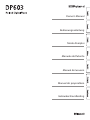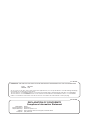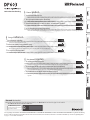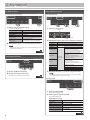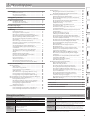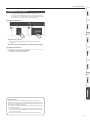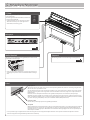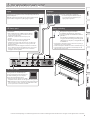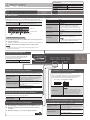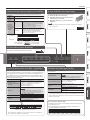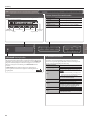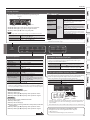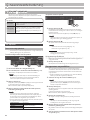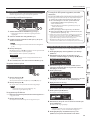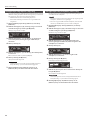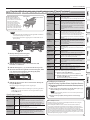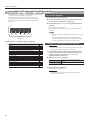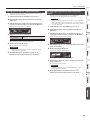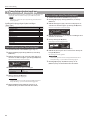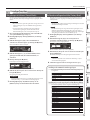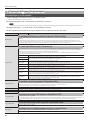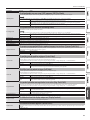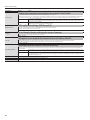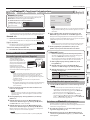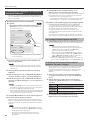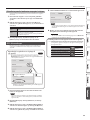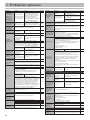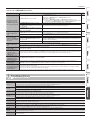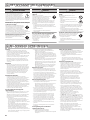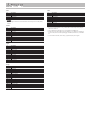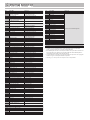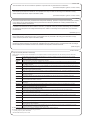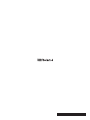Roland DP603 de handleiding
- Categorie
- Muziekinstrumenten
- Type
- de handleiding
Deze handleiding is ook geschikt voor

Owner’s Manual
Bedienungsanleitung
Mode d’emploi
Manuale dell'utente
Manual del usuario
Manual do proprietário
Gebruikershandleiding

IMPORTANT: THE WIRES IN THIS MAINS LEAD ARE COLOURED IN ACCORDANCE WITH THE FOLLOWING CODE.
BLUE:
BROWN:
As the colours of the wires in the mains lead of this apparatus may not correspond with the coloured markings identifying
the terminals in your plug, proceed as follows:
The wire which is coloured BLUE must be connected to the terminal which is marked with the letter N or coloured BLACK.
The wire which is coloured BROWN must be connected to the terminal which is marked with the letter L or coloured RED.
Under no circumstances must either of the above wires be connected to the earth terminal of a three pin plug.
NEUTRAL
LIVE
For the U.K.
For the USA
DECLARATION OF CONFORMITY
Compliance Information Statement
Model Name :
Type of Equipment :
Responsible Party :
Address :
Telephone :
DP603
Digital Piano
Roland Corporation U.S.
5100 S. Eastern Avenue Los Angeles, CA 90040-2938
(323) 890-3700

Gebruikershandleiding
Lees zorgvuldig de hoofdstukken “HET APPARAAT VEILIG GEBRUIKEN” en “BELANGRIJKE OPMERKINGEN” (infoblad “HET APPARAAT VEILIG GEBRUIKEN” en gebruikershandleiding
(p. 28)) voordat u het apparaat gaat gebruiken. Bewaar na het lezen het document (de documenten) inclusief de voornoemde hoofdstukken op een direct toegankelijke plaats.
Copyright © 2016 ROLAND CORPORATION
° Piano spelen
˙
Verschillende klanken spelen
Dit apparaat kan heel wat verschillende klanken produceren. U kunt deze klanken naar wens selecteren en gebruiken.
˙
Twee gestapelde klanken spelen (Dual Play)
U kunt twee klanken gelijktijdig spelen vanaf één toets.
˙
Verschillende klanken spelen met de rechter- en linkerhand (Split Play)
U kunt het klavier in linker- en rechterzones verdelen, en voor elke zone een andere klank selecteren.
˙
Uw speelinstellingen opslaan (Registration)
U kunt klankinstellingen en instellingen voor Dual Play en Split Play opslaan en deze later eenvoudig oproepen.
Pagina
8
Pagina
9
Pagina
9
Pagina
16
° Songs oefenen
˙
Een metronoom gebruiken
U kunt een metronoom activeren.
˙
Oefenen met behulp van ingebouwde songs
Dit apparaat bevat talloze geïntegreerde songs.
De songtitels vindt u in de “Internal Song List” aan het einde van deze handleiding.
˙
De song die u oefent opnemen
U kunt uw eigen spel opnemen.
Pagina
10
Pagina
11
Pagina
12
° Uw piano regelen
˙
De aanslaggevoeligheid regelen
U kunt de aanslaggevoeligheid van het klavier aanpassen aan uw eigen speelstijl.
˙
De toonhoogte met die van andere instrumenten laten overeenkomen
Wanneer u met andere instrumenten samenspeelt, kunt u de referentietoonhoogte van het apparaat laten
overeenkomen met die van de andere instrumenten (Master Tuning).
˙
De pianoklank aan uw smaak aanpassen (Piano Designer)
U kunt het geluid aan uw eigen smaak aanpassen door de akoestische elementen van vleugelpianoklanken te
regelen.
Pagina
8
Pagina
20
Pagina
15
Bluetooth-functionaliteit
Afhankelijk van het land waarin u het apparaat hebt gekocht, is de Bluetooth-functionaliteit mogelijk niet beschikbaar.
Het Bluetooth-logo wordt
weergegeven wanneer u het
apparaat inschakelt.
Als de Bluetooth-functionaliteit beschikbaar is

2
°
Snelstartgids
Songs selecteren en spelen
U kunt meespelen met een song.
Een song selecteren
12 3
1. Druk op de [Song]-knop.
Categorie
Tempo
Maataanduiding
Maat
Songnaam
2. Gebruik de knoppen [K] [J] om een categorie te selecteren.
Categorie Uitleg
USB Memory
Songs die zijn opgeslagen op een USB-stick
Internal Memory
Songs die zijn opgeslagen in het interne geheugen
Listening
De interne
songs van dit
apparaat
Pianosongs aanbevolen om te beluisteren
Masterpieces
Pianomeesterwerken
Songs die overeenkomen met de
meegeleverde collectie partituren, “Roland
Classical Piano Masterpieces” genaamd.
Easy Piano
Bekende populaire songs en klassieke
composities
Songs die overeenkomen met de
meegeleverde collectie partituren, “Let's
Enjoy Piano” genaamd.
Scales
Toonladders in alle toonaarden
(majeur en mineur)
Songs die overeenkomen met de
meegeleverde collectie partituren, “Let's
Enjoy Piano” genaamd.
Hanon
The Virtuoso Pianist Nr. 1–20
Beyer
Vorschule im Klavierspiel Op.101 Nr. 1–106
Burgmüller
25 Études faciles et progressives Op.100
Czerny 100
100 Übungsstücke Op.139
3. Gebruik de knoppen [–] [+] om een song te selecteren.
MEMO
Raadpleeg de “Internal Song List” aan het einde van deze handleiding
voor meer informatie over de interne songs.
Een song spelen
1 2
1. Druk op de knop [s].
De song wordt afgespeeld.
2. Druk nogmaals op de knop [s].
De song wordt gestopt.
Handelingen voor songs
Terugkeren naar het begin
van de song
Druk op de knop [u].
Afspelen/stoppen
Druk op de knop [s].
Terug
Druk op de knop [x].
Snel vooruitspoelen
Druk op de knop [y].
Alle liedjes in de categorie
weergeven (All Song Play)
Houd de [Song]-knop ingedrukt en druk op
de knop [s].
Het songtempo wijzigen Druk op de knoppen [Slow] [Fast].
Pagina
11
Een klank selecteren
Met dit apparaat kunt u genieten van een verscheidenheid aan
pianoklanken en andere klanken.
1 2
1. Druk op een van de klankknoppen.
Selecteer een klankgroep.
Knop Uitleg
[Piano]-knop Vleugelpianoklanken
[E. Piano]-knop Elektrische pianoklanken
[Organ]-knop Orgelklanken
[Strings]-knop
De klanken van snaarinstrumenten, zoals
violen, en andere instrumenten die in een
orkest worden gebruikt.
[Other]-knop
Selecteert een verscheidenheid aan klanken
zoals basklanken en begeleidingsklanken.
2. Gebruik de knoppen [–] [+] om een klank te selecteren.
MEMO
Raadpleeg de “Tone List” aan het einde van deze handleiding voor meer
informatie over de klanken.
De metronoom gebruiken
U kunt meespelen terwijl u luistert naar de metronoom.
1 2
1. Druk op de [Metronome]-knop.
2. Druk op de knoppen [Slow] [Fast].
Het tempo van de metronoom verandert.
Pagina
10
Pagina
8

3
Snelstartgids . . . . . . . . . . . . . . . . . . . . . . . . . . . . . . . . . . . . . . . . . . . . . 2
Een klank selecteren . . . . . . . . . . . . . . . . . . . . . . . . . . . . . . . . 2
De metronoom gebruiken . . . . . . . . . . . . . . . . . . . . . . . . . . 2
Songs selecteren en spelen . . . . . . . . . . . . . . . . . . . . . . . . . . 2
Belangrijkste specicaties . . . . . . . . . . . . . . . . . . . . . . . . . . . . . . . . 3
Voordat u begint te spelen . . . . . . . . . . . . . . . . . . . . . . . . . . . . . . . 4
Het deksel openen/sluiten . . . . . . . . . . . . . . . . . . . . . . . . . . 4
Het apparaat in-/uitschakelen . . . . . . . . . . . . . . . . . . . . . . . 5
Paneelbeschrijvingen. . . . . . . . . . . . . . . . . . . . . . . . . . . . . . . . . . . . . 6
Uw apparatuur aansluiten . . . . . . . . . . . . . . . . . . . . . . . . . . . . . . . . 7
Handleiding . . . . . . . . . . . . . . . . . . . . . . . . . . . . . . . . . . . . . . . . . . . . . . 8
Een klank selecteren . . . . . . . . . . . . . . . . . . . . . . . . . . . . . . . . 8
Het algemene volume aanpassen . . . . . . . . . . . . . . . . . . . . 8
Galm aan het geluid toevoegen (Ambience) . . . . . . . . . . . 8
De helderheid van het geluid aanpassen (Brilliance) . . . . 8
Diverse instellingen maken (Functiemodus) . . . . . . . . . . . 8
De aanslaggevoeligheid van het klavier aanpassen
(Key Touch) . . . . . . . . . . . . . . . . . . . . . . . . . . . . . . . . . . . . . . . . 8
De toonhoogte verschuiven (Transpose) . . . . . . . . . . . . . . 8
Het klavier in tweeën splitsen voor bespelen door twee
personen (Twin Piano) . . . . . . . . . . . . . . . . . . . . . . . . . . . . . . 9
Uw speelinstellingen opslaan (Registration) . . . . . . . . . . . 9
Verschillende klanken spelen met de linker- en
rechterhand . . . . . . . . . . . . . . . . . . . . . . . . . . . . . . . . . . . . . . . 9
Uw eigen pianoklank creëren (Piano Designer) . . . . . . . . 9
Twee klanken over elkaar leggen (Dual Play) . . . . . . . . . . . 9
Display . . . . . . . . . . . . . . . . . . . . . . . . . . . . . . . . . . . . . . . . . . . 10
De Bluetooth-functie gebruiken . . . . . . . . . . . . . . . . . . . . . 10
Een item selecteren/Een waarde bewerken . . . . . . . . . . . . 10
De metronoom laten klinken . . . . . . . . . . . . . . . . . . . . . . . . 10
Een song selecteren . . . . . . . . . . . . . . . . . . . . . . . . . . . . . . . . 11
Afspelen of opnemen . . . . . . . . . . . . . . . . . . . . . . . . . . . . . . . 11
De knoppen uitschakelen (Panel Lock) . . . . . . . . . . . . . . . . 11
De af te spelen gedeelten selecteren (Part Mute) . . . . . . . 11
Geavanceerde bediening . . . . . . . . . . . . . . . . . . . . . . . . . . . . . . . . . 12
Uw spel opnemen . . . . . . . . . . . . . . . . . . . . . . . . . . . . . . . . . . . . . . . 12
SMF-opnamen . . . . . . . . . . . . . . . . . . . . . . . . . . . . . . . . . . . . . 12
Een nieuwe song opnemen . . . . . . . . . . . . . . . . . . . . . . . . . 12
Een opgenomen song overdubben. . . . . . . . . . . . . . . . . . . 12
Audio opnemen . . . . . . . . . . . . . . . . . . . . . . . . . . . . . . . . . . . 13
De naam van een song wijzigen (Rename Song) . . . . . . . 13
Een opgeslagen song kopiëren (Copy Song) . . . . . . . . . . . 14
Een opgeslagen song verwijderen (Delete Song) . . . . . . . 14
De pianoklanken aan uw smaak aanpassen (Piano Designer) . . 15
Uw speelinstellingen opslaan (Registration) . . . . . . . . . . . . . . . . 16
Een registratie oproepen . . . . . . . . . . . . . . . . . . . . . . . . . . . . 16
De huidige instellingen opslaan in een registratie . . . . . . 16
Een registratieset opslaan (Registration Export) . . . . . . . . 17
Een opgeslagen registratieset laden
(Registration Import) . . . . . . . . . . . . . . . . . . . . . . . . . . . . . . . 17
Piano Setups laden/opslaan . . . . . . . . . . . . . . . . . . . . . . . . . . . . . . 18
Piano-instellingen opslaan (Piano Setup Export) . . . . . . . 18
Piano-instellingen laden (Piano Setup Import) . . . . . . . . . 18
Handige functies . . . . . . . . . . . . . . . . . . . . . . . . . . . . . . . . . . . . . . . . 19
Het geheugen initialiseren (Format Media) . . . . . . . . . . . . 19
De fabrieksinstellingen herstellen (Factory Reset) . . . . . . 19
Diverse instellingen (functiemodus) . . . . . . . . . . . . . . . . . . . . . . . 20
Basishandelingen in de functiemodus . . . . . . . . . . . . . . . . 20
De toonhoogte afstemmen op andere instrumenten
(Master Tuning) . . . . . . . . . . . . . . . . . . . . . . . . . . . . . . . . . . . . 20
De stemmingsmethode wijzigen (Temperament) . . . . . . 20
De grondtoon van een song opgeven
(Temperament Key) . . . . . . . . . . . . . . . . . . . . . . . . . . . . . . . . 20
Het volume van de song (SMF) aanpassen
(Song Volume SMF) . . . . . . . . . . . . . . . . . . . . . . . . . . . . . . . . 20
Het volume van de song (audio) aanpassen
(Song Volume Audio) . . . . . . . . . . . . . . . . . . . . . . . . . . . . . . . 20
Het volume van een audioafspeelapparaat aanpassen
(Input Volume) . . . . . . . . . . . . . . . . . . . . . . . . . . . . . . . . . . . . . 20
De afspeelmodus van een song
(SMF) opgeven (SMF Play Mode) . . . . . . . . . . . . . . . . . . . . . 21
Het opnameformaat selecteren (Recording Mode) . . . . . 21
De manier waarop pedaaleecten worden toegepast
veranderen (Damper Pedal Part) . . . . . . . . . . . . . . . . . . . . . 21
De werking van de pedalen wijzigen (Center Pedal) . . . . 21
Het eect van het pedaal wijzigen (Left Pedal) . . . . . . . . . 21
Een pedaal gebruiken om registraties te wisselen
(Reg. Pedal Shift) . . . . . . . . . . . . . . . . . . . . . . . . . . . . . . . . . . . 21
De helderheid van het display aanpassen
(Display Contrast) . . . . . . . . . . . . . . . . . . . . . . . . . . . . . . . . . . 21
Het maximale volume opgeven (Volume Limit) . . . . . . . . 21
Dubbele noten vermijden bij het werken met een
sequencer (Local Control) . . . . . . . . . . . . . . . . . . . . . . . . . . . 22
MIDI-zendkanaalinstellingen (MIDI Transmit Ch) . . . . . . . 22
De taal die op het display wordt gebruikt, wijzigen
(Language) . . . . . . . . . . . . . . . . . . . . . . . . . . . . . . . . . . . . . . . 22
Het apparaat na een bepaalde tijd automatisch laten
uitschakelen (Auto O) . . . . . . . . . . . . . . . . . . . . . . . . . . . . . 22
Instellingen automatisch opslaan
(Auto Memory Backup) . . . . . . . . . . . . . . . . . . . . . . . . . . . . . 22
De Bluetooth®-functionaliteit gebruiken . . . . . . . . . . . . . . . . . . . 23
Wat u allemaal kunt doen . . . . . . . . . . . . . . . . . . . . . . . . . . . 23
Bluetooth-audio gebruiken . . . . . . . . . . . . . . . . . . . . . . . . . . 23
Een mobiel apparaat registreren (Koppelen) . . . . . . . . . . . 23
Een al gekoppeld mobiel apparaat aansluiten . . . . . . . . . 23
Het volume van Bluetooth Audio aanpassen. . . . . . . . . . . 23
Het pedaal gebruiken om pagina's om te draaien op een
app voor bladmuziek . . . . . . . . . . . . . . . . . . . . . . . . . . . . . . . 24
Een al gekoppeld mobiel apparaat aansluiten . . . . . . . . . 24
De bedieningstoetsen voor de functie voor het
omdraaien van pagina's wijzigen . . . . . . . . . . . . . . . . . . . . . 24
De bediening voor het omdraaien van pagina's wijzigen 25
MIDI-data overdragen . . . . . . . . . . . . . . . . . . . . . . . . . . . . . . 25
Problemen oplossen . . . . . . . . . . . . . . . . . . . . . . . . . . . . . . . . . . . . . . 26
Foutberichten . . . . . . . . . . . . . . . . . . . . . . . . . . . . . . . . . . . . . . . . . . . . 27
HET APPARAAT VEILIG GEBRUIKEN . . . . . . . . . . . . . . . . . . . . . . . 28
BELANGRIJKE OPMERKINGEN . . . . . . . . . . . . . . . . . . . . . . . . . . . . 28
°
Inhoudsopgave
Klankgenerator Piano Sound: SuperNATURAL Piano Modeling
Klavier
PHA-50 Keyboard: Wood and Plastic Hybrid Structure, with Escapement and
Ebony/Ivory Feel (88 keys)
Bluetooth
Audio: Bluetooth Ver 3.0 (Supports SCMS-T content protection)
MIDI, Turning music sheet: Bluetooth Ver 4.0
Voeding Netstroomadapter
Stroomverbruik 9 W
Afmetingen
(inclusief
pianostandaard)
Met gesloten deksel:
1.398 (W) x 311 (D) x 783 (H) mm
Met het deksel geopend:
1.398 (W) x 377 (D) x 975 (H) mm
* De afmetingen zijn inclusief de bevestigde stabilisatoren.
Gewicht (inclusief
pianostandaard)
DP603-CB: 45,9 kg
DP603-PE: 47,0 kg
DP603-PW: 47,8 kg
Accessoires
Gebruikershandleiding, Infoblad "De piano monteren", Infoblad “HET
APPARAAT VEILIG GEBRUIKEN”, Roland Classical Piano Masterpieces, Roland
Piano Arrange Collections “Let’s Enjoy Piano”, Netstroomadapter, Netsnoer,
Hoofdtelefoonhaak, Snoerklemmen, Stabilisatoren
Optie (afzonderlijk
verkrijgbaar)
Koptelefoon, USB-stick (*1)
*1: Gebruik een in de handel verkrijgbare USB-stick of een USB-stick die door
Roland wordt verkocht. Wij kunnen echter geen correcte werking van dit
apparaat garanderen als u een in de handel verkrijgbare USB-stick gebruikt.
* Dit document geeft de specicaties van het product op het ogenblik van de publicatie. Raadpleeg
de website van Roland voor de meest recente informatie.
Belangrijkste specicaties
Roland DP603: Digitale piano

4
°
Voordat u begint te spelen
Het deksel openen/sluiten
Het deksel openen
1.
Neem het deksel vast met beide handen en hef het op.
Arm
Arm
OPMERKING
5 Gebruik altijd twee handen om het deksel te openen en te
sluiten. Hoewel het deksel van het apparaat is ontworpen
om langzaam en voorzichtig te sluiten wanneer het wordt
losgelaten, sluit het deksel onmiddellijk als het slechts een
kleine beetje is geopend. Let erop dat uw vingers niet bekneld
raken door het deksel.
2. Sluit de klavierklep en open de partituursteun zoals
weergegeven in de afbeelding.
Klavierklep
Partituursteun
Het deksel sluiten
1.
Wanneer u het deksel sluit, zorgt u ervoor dat de
partituursteun gesloten is en de klavierklep geopend.
Klavierklep
Partituursteun
2. Neem het deksel vast met beide handen en laat dit
voorzichtig zakken.
OPMERKING
Wanneer u het deksel opent of sluit, let u erop dat uw vinger niet
bekneld raakt door het deksel of de armen.

5
Voordat u begint te spelen
De Auto O-functie
Dit apparaat wordt automatisch uitgeschakeld na een vooraf ingestelde
tijdsspanne sinds het apparaat voor het laatst werd gebruikt om muziek af te
spelen of sinds de knoppen of bedieningselementen van het apparaat voor het
laatst werden gebruikt (Auto O-functie).
Als u niet wilt dat het apparaat automatisch wordt uitgeschakeld, schakelt u de
Auto O-functie uit (p. 22).
5 De instellingen die niet zijn opgeslagen, gaan verloren wanneer het toestel
wordt uitgeschakeld. Als u instellingen hebt gemaakt die u wilt behouden,
moet u deze eerst opslaan.
5 Druk opnieuw op de aan/uit-knop om het apparaat weer in te schakelen.
Het apparaat in-/uitschakelen
* Zorg ervoor onderstaande procedure te volgen om alle
apparaten in te schakelen wanneer alles correct is aangesloten
(p. 7). Wanneer u apparatuur in de verkeerde volgorde inschakelt,
bestaat het risico op apparaatstoringen of -defecten.
Het apparaat inschakelen
1
2
1. Druk op de [L]-knop.
Na een tijdje kunt u geluiden produceren door het klavier te
bespelen.
2. Gebruik de [Volume]-knoppen om het volume te regelen.
Het apparaat uitschakelen
1.
Houd de [L]-knop lang ingedrukt.
Het apparaat wordt uitgeschakeld.

6
°
Paneelbeschrijvingen
[L]-knop
Als u het apparaat wilt in- of uitschakelen, drukt
u op de [L]-knop.
Als u het apparaat wilt uitschakelen, houdt u de
[L]-knop lang ingedrukt.
* Koppel het netsnoer nooit los terwijl op het scherm
“Don't disconnect the power” (“Het apparaat niet
uitschakelen”) wordt weergegeven.
Hoofdtelefoonhaak
Wanneer u de hoofdtelefoon niet gebruikt, kunt u deze aan de
hoofdtelefoonhaak hangen.
* Hang niets anders dan hoofdtelefoons op deze haak, en druk er niet
overmatig hard op. Hierdoor kan de hoofdtelefoonhaak beschadigd
raken.
Demperpedaal
Gebruik dit pedaal om het geluid aan te houden. Als u dit pedaal ingedrukt houdt, worden de noten langer aangehouden,
zelfs als u de toetsen op het klavier loslaat.
Als u het demperpedaal van een akoestische piano indrukt, hoort u eerst het geluid van de dempers die de snaren loslaten.
Vervolgens zou u het geluid van de aangrenzende snaren die meetrillen moeten horen, hetgeen in een rijke, welluidende
klank resulteert.
Bovendien, wanneer half-pedaal technieken worden gebruikt, verdwijnt de kern van de klank snel, terwijl een rijke,
ruimtelijke resonantie overblijft, en een unieke vorm van weerkaatsing wordt geproduceerd. Op dit apparaat worden deze
unieke, doorklinkende klanken die door de half-pedaal techniek worden geproduceerd, gesimuleerd, samen met de klanken
van snaren die zijn losgelaten (Damper Noise) en doorklinkende klanken (Damper Resonance).
Sostenuto-pedaal
De noten die u speelt terwijl dit pedaal is ingedrukt, blijven klinken.
Soft-pedaal
Met dit pedaal kunt u het geluid zachter maken. Als u het Soft-pedaal indrukt, wordt er een geluid geproduceerd dat minder
krachtig is dan wanneer u anders met een gelijke kracht de toetsen zou aanslaan. Dit pedaal vervult dezelfde functie als
het linkerpedaal van een vleugelpiano. De zachtheid van de klank kan subtiel gewijzigd worden door het pedaal dieper of
minder diep in te drukken.
Pedaal
Voorpaneel
Dit wordt gebruikt voor de bediening van het apparaat.
* Let erop dat uw vingers niet geklemd raken tussen het bewegende deel en het apparaat zelf bij het bedienen van het pedaal. Schenk hieraan bijzondere aandacht
wanneer het apparaat wordt gebruikt terwijl er kinderen in de buurt zijn.
Pagina
8
Onderpaneel
Sluit de hoofdtelefoon en de USB-stick aan.
Pagina
7

7
°
Uw apparatuur aansluiten
Phones-aansluiting
Hier kunt u een stereohoofdtelefoon aansluiten.
Dit apparaat is uitgerust met twee
hoofdtelefoonaansluitingen, zodat twee
personen tegelijk een hoofdtelefoon kunnen
gebruiken.
Een Headphones 3D Ambience-eect wordt
toegepast, wat de indruk geeft dat het geluid
afkomstig is van de piano, ook al gebruikt u een
hoofdtelefoon.
* Het Headphones 3D Ambience-eect is alleen van toepassing op
pianoklanken, niet op andere klanken.
* U kunt het Headphones 3D Ambience-eect ook uitschakelen (p. 8).
* U kunt de [Ambience]-knop gebruiken om het Headphones 3D
Ambience-eect aan te passen.
Ingang
Als u hier een audiospeler of een ander audioafspeelapparaat
aansluit, kunt u het geluid van het audioafspeelapparaat via het
apparaat afspelen.
Gebruik de optie Input Volume (p. 20) om het volume van het
apparaat dat is aangesloten op de ingang te regelen.
Uitgangen
Als u deze aansluitingen verbindt met versterkte luidsprekers, wordt
het geluid van het apparaat via deze luidsprekers uitgestuurd.
* Voordat u het apparaat uitschakelt, moet u
eerst de apparaten uitschakelen die op de
uitgangen zijn aangesloten.
* Zet het volume altijd lager en schakel alle apparaten uit voordat u aansluitingen maakt om defecten en storingen van de apparatuur te voorkomen.
USB Memory-poort
U kunt de volgende dingen doen met behulp van
een USB-stick.
5 Data van WAVE-bestanden of MIDI-bestanden (SMF) die
van uw computer worden gekopieerd, kunnen door het
apparaat worden afgespeeld.
5 U kunt audio-opnamen maken van uw spel op het
apparaat.
5 De audio-opnamen van songs die u hebt gemaakt,
kunnen op uw computer worden afgespeeld.
* Schakel het apparaat nooit uit of koppel nooit een USB-stick of
het netsnoer los terwijl de indicator voor toegang tot het USB-
geheugen knippert.
* Gebruik een in de handel verkrijgbare USB-stick of een USB-stick
die door Roland wordt verkocht. Wij kunnen echter geen correcte
werking van dit apparaat garanderen als u een in de handel
verkrijgbare USB-stick gebruikt.
USB Computer-poort
Als u een in de handel verkrijgbare USB-
kabel gebruikt om de USB Computer-
poort van het apparaat aan te sluiten op
de USB-aansluiting van uw computer,
kunt u de volgende dingen doen.
5 SMF-data die worden afgespeeld door MIDI-
compatibele software, kunnen door dit apparaat worden gespeeld.
5 MIDI-data kunnen worden overgedragen tussen het apparaat en uw
sequencersoftware, zodat u over diverse mogelijkheden beschikt
voor het produceren en bewerken van muziek.

8
°
Handleiding
Het algemene volume aanpassen
U kunt het luidsprekervolume aanpassen
wanneer u de interne luidsprekers gebruikt
of het hoofdtelefoonvolume wanneer de
hoofdtelefoon is aangesloten.
Het volume aanpassen 0–100
Basishandelingen
Een instellingsitem selecteren
Gebruik de knoppen [K] [J].
Een waarde bewerken Gebruik de knoppen [–] [+].
De standaardwaarde
herstellen
Druk tegelijkertijd op de knoppen
[–] [+].
De toonhoogte verschuiven (Transpose)
Het klavier of de song kan worden getransponeerd, of
verschoven, in stappen van halve tonen.
Als een song bijvoorbeeld de toonsoort E majeur heeft en
u de song wilt spelen met de vingerzetting van C majeur,
stelt u de Transpose-functie op het klavier in op “4”.
Als u C E G 0 speelt, klinkt het als E G B
Kbd Transpose
-6–0–5 (standaardwaarde: 0)
MEMO
U kunt de Transpose-instelling voor
het klavier ook wijzigen door de knop
[Transpose] in te drukken en op de
klank te drukken die de grondtoon van
de getransponeerde toets zal zijn.
Song Transpose -12–0–12 (standaardwaarde: 0)
Galm aan het geluid toevoegen (Ambience)
U kunt een aangename galm aan de klanken van dit apparaat
toevoegen, hetgeen de indruk creëert dat u in een concertzaal speelt.
De galm aanpassen
(Ambience)
0–10 (standaardwaarde: 2)
* Als Headphones 3D Ambience is ingeschakeld,
kunt u de diepte van het Headphones 3D
Ambience-eect aanpassen.
Headphones 3D Ambience
U kunt een Headphones 3D Ambience-eect
toepassen, wat de indruk geeft dat het geluid
afkomstig is van de piano, ook al gebruikt u een
hoofdtelefoon.
O, On (standaardwaarde: On)
* Het galmeect wordt niet toegepast op audiobestanden.
De helderheid van het geluid aanpassen (Brilliance)
U kunt de helderheid van het geluid aanpassen wanneer u op het
klavier speelt of wanneer u een song speelt.
De helderheid van het
geluid aanpassen
-10–0–10 (standaardwaarde: 0)
Diverse instellingen maken (Functiemodus)
U kunt gedetailleerde instellingen maken voor het apparaat.
1. Druk gelijktijdig op de [Ambience]-knop en de [Brilliance]-knop.
2. Gebruik de knoppen [K] [J] om het item dat u wilt instellen, te
selecteren.
3. Gebruik de knoppen [–] [+] om de instelling te bewerken.
Pagina
20
De aanslaggevoeligheid van het klavier aanpassen (Key Touch)
U kunt de aanslaggevoeligheid (speelsterkte) van het klavier aanpassen.
De aanslaggevoeligheid
regelen
Fix, 1–100 (standaardwaarde: 50)
* Als dit is ingesteld op “Fix”, wordt elke noot met
eenzelfde volume gespeeld, ongeacht hoe hard
u de toetsen bespeelt.
Hammer Response
Regelt de tijd vanaf het moment dat u de toets
bespeelt tot het moment waarop de pianoklank
wordt gehoord. Hogere waarden zorgen voor een
langere delay (vertraging).
O, 1–10 (standaardwaarde: 1)
Naast pianoklanken kunt u met het apparaat vele andere klanken spelen.
Deze klanken worden “Tones” genoemd. De Tones zijn in vijf groepen
ondergebracht, en iedere groep is aan een andere klankknop toegewezen.
Een klank selecteren
Druk op een klankknop (bijvoorbeeld [Piano]) en
gebruik vervolgens de knoppen [–] [+].
Het display weergeven
Tempo
Maataanduiding
Maat
Klanknaam
Klaviertranspositie
Songtranspositie
De klanken beluisteren (Tone Demo)
1. Houd de [Key Touch]-knop ingedrukt en druk op de knop [Transpose].
2. Selecteer een klank.
U kunt een demonstratie horen van de eerste klank in elke klankgroep.
3. Om de demonstratie te beëindigen, drukt u op de knop [u].
MEMO
Raadpleeg de “Tone List” aan het einde van deze handleiding voor meer
informatie over de klanken.
Klankgroepen
Knop Uitleg
[Piano]-knop Vleugelpianoklanken
[E. Piano]-knop Elektrische pianoklanken
[Organ]-knop
Orgelklanken
* Als u een orgelklank met een rotary-eect
(*1), zoals Combo Jz. Org of Ballad Organ,
hebt geselecteerd, kunt u de snelheid van het
rotary-eect wijzigen door op de knop [Organ]
te drukken.
[Strings]-knop
De klanken van snaarinstrumenten, zoals violen,
en andere instrumenten die in een orkest worden
gebruikt.
[Other]-knop
Selecteert een verscheidenheid aan klanken zoals
basklanken en begeleidingsklanken.
MEMO
U kunt de knoppen [K] [J] gebruiken om klanken
van de volgende categorie te selecteren.
*1 Rotary is een eect waarbij het geluid van roterende luidsprekers wordt
gesimuleerd. U kunt kiezen uit twee instellingen: Fast en Slow.
Een klank selecteren

9
Handleiding
Uw eigen pianoklank creëren (Piano Designer)
U kunt uw eigen pianoklank creëren door de elementen van de
vleugelpianoklanken aan uw smaak aan te passen.
1. Druk op de knop [Piano Designer].
2. Gebruik de knoppen [K] [J] om het item dat u
wilt bewerken, te selecteren.
3. Gebruik de knoppen [–] [+] om de waarde te
bewerken.
MEMO
Piano Designer kan uitsluitend worden gebruikt om klanken van de [Piano]-
knop aan te passen.
Pagina
15
Verschillende klanken spelen met de linker- en rechterhand
(Split Play)
U kunt verschillende klanken spelen in de linker- en rechtergebieden van
een opgegeven toets. U kunt bijvoorbeeld uw linkerhand gebruiken om
een basklank te spelen en uw rechterhand om een pianoklank te spelen.
Deze functie heet “Split Play” en de toets waar het klavier wordt verdeeld,
wordt het splitspunt genoemd.
Split inschakelen Schakel de [Split]-knop in.
De klank voor de
rechter- en de linkerhand
veranderen
1. Gebruik de knoppen [K] [J] om “right-hand tone”
(klank voor de rechterhand) of “left-hand tone”
(klank voor de linkerhand) te selecteren.
2. Druk op een klankknop.
3. Gebruik de knoppen [–] [+].
Split Point
Wijzigt het splitspunt.
MEMO
U kunt het splitspunt ook opgeven door de
[Split]-knop ingedrukt te houden en op de toets
te drukken waar u het klavier wilt verdelen.
B1–B6 (standaardwaarde: F#3)
Balance
Wijzigt de volumebalans van Split Play.
9:1–9:9–1:9 (standaardwaarde: 9:9)
Left Shift
Wijzigt de toonhoogte van de klank voor de
linkerhand in eenheden van één octaaf.
-2–0–2 (standaardwaarde: 0)
Klank linkerhand Klank rechterhand
Splitspunt (standaardwaarde bij opstarten): F#3
F#3
* Als u een klank van de [Piano]-knop selecteert als de klank voor de linkerhand,
kan deze klank anders klinken dan gewoonlijk.
Twee klanken over elkaar leggen (Dual Play)
U kunt twee klanken gelijktijdig spelen vanaf één toets. Deze functie
heet “Dual Play”.
Dual inschakelen
Schakel de [Dual]-knop in.
MEMO
U kunt Dual Play ook gebruiken door twee
klankknoppen gelijktijdig in te drukken.
Klank 1 en klank 2 wijzigen
1. Gebruik de knoppen [K] [J] om “tone 1” (klank 1)
of “tone 2” (klank 2) te selecteren.
2. Druk op een klankknop.
3. Gebruik de knoppen [–] [+].
Balance
Regelt de volumebalans (klank 1: klank 2) voor
Dual Play.
9:1–9:9–1:9 (standaardwaarde: 9:4)
Tone 2 Shift
Wijzigt de toonhoogte van klank 2 in eenheden
van één octaaf.
-2–0–2 (standaardwaarde: 0)
* Afhankelijk van de combinatie van klanken is het eect mogelijk niet van
toepassing op klank 2, waardoor het geluid anders kan klinken dan gewoonlijk.
* Als u een klank van de [Piano]-knop selecteert als klank 2, kan deze klank anders
klinken dan gewoonlijk.
Het klavier in tweeën splitsen voor bespelen door twee personen (Twin Piano)
U kunt het klavier opsplitsen in een linker- en een rechterdeel zodat
twee personen binnen hetzelfde toonhoogtebereik kunnen spelen.
Twin Piano
inschakelen
Schakel de [Twin Piano]-knop in.
De Twin
Piano-klank
wijzigen
1. Druk op een klankknop.
2. Gebruik de knoppen [–] [+].
De manier
waarop de
klank wordt
weergegeven,
veranderen
(modus)
Pair
Noten die in het rechterdeel worden gespeeld,
klinken luider uit de rechterluidspreker. Noten
die in het linkerdeel worden gespeeld, klinken
luider uit de linkerluidspreker.
Als u de hoofdtelefoon gebruikt, kunt u de
andere persoon horen spelen.
Individual
Noten die in het rechterdeel worden gespeeld,
klinken uitsluitend uit de rechterluidspreker.
Noten die in het linkerdeel worden gespeeld,
klinken uitsluitend uit de linkerluidspreker.
Als u de hoofdtelefoon gebruikt, hoort u de
andere persoon niet spelen.
Het demperpedaal
voor de linkerkant
Het demperpedaal
voor de rechterkant
Conventioneel
toetsenbord
Twin Piano
Splitspunt
C4 C5 C6 C7 C8C3C2C1
C4 C5 C6C3C4 C5C3 C6
Uw speelinstellingen opslaan (Registration)
U kunt klankinstellingen en speelinstellingen zoals Dual Play en Split
Play opslaan en deze desgewenst later oproepen.
Pagina
16
De nootnaam lezen (bijvoorbeeld C4)
De alfabetische weergave voor instellingen zoals Split Point tonen
de naam van de noot.
De aanduiding “C4”, bijvoorbeeld, betekent de vierde C-toets
vanaf de linkerzijde van het klavier.
C4 C5 C6 C7 C8C3C2C1

10
Handleiding
De Bluetooth-functie gebruiken
Geluid van met Bluetooth uitgerust audioafspeelapparatuur kan via
dit apparaat worden afgespeeld en u kunt het pedaal van dit apparaat
gebruiken om de pagina's van de partituur die op een met Bluetooth
uitgerust audioafspeelapparaat wordt weergegeven, om te draaien.
Wanneer u dit apparaat inschakelt, gaat de Bluetooth-indicator
branden.
De Bluetooth-indicator knippert wanneer de koppeling tot
stand is gebracht of wanneer het apparaat wordt aangesloten of
losgekoppeld.
Display
Dit geeft informatie weer zoals de klanknaam, de songnaam, het
tempo en de maataanduiding.
Tempo
Maataanduiding
Maat
Klanknaam of
songnaam
Bluetooth-
verbindingsstatus
Klaviertranspositie
Songtranspositie
De metronoom laten klinken
U kunt een metronoom laten klinken wanneer u speelt. U kunt ook
het tempo en de maataanduiding van de metronoom wijzigen.
Als er een song wordt afgespeeld, klinkt de metronoom volgens het
tempo en de maataanduiding van deze song.
De metronoom laten
klinken
Schakel de [Metronome]-knop in.
Het tempo wijzigen
Gebruik de knoppen [Slow] [Fast].
10–500
Beat
Wijzigt de maataanduiding van de metronoom.
MEMO
U kunt de maataanduiding ook wijzigen door
de [Metronome]-knop ingedrukt te houden en
de knoppen [Slow] [Fast] te gebruiken.
2/2, 3/2, 2/4, 3/4, 4/4, 5/4, 6/4, 7/4, 3/8, 6/8, 8/8,
9/8, 12/8 (standaardwaarde: 4/4)
Down beat
Geeft een downbeat weer.
O, On (standaardwaarde: On)
Pattern
Wijzigt het patroon van de metronoom.
O, Eighth note, Eighth-note triplet, Shue,
Sixteenth note, Quarter-note triplet, Quarter
note, Dotted eighth (standaardwaarde: O)
Volume
Wijzigt het volume van de metronoom.
O, 1–10 (standaardwaarde: 5)
Tone
Wijzigt de toon van de metronoom.
Click, Electronic, Voice (Japanese), Voice (English)
(standaardwaarde: Click)
Een item selecteren/Een waarde bewerken
Een instellingsitem
selecteren
Gebruik de knoppen [K] [J].
Een waarde bewerken Gebruik de knoppen [–] [+].
Een waarde opeenvolgend
wijzigen
Houd de [–]-knop of de [+]-knop ingedrukt.
Terugkeren naar de
standaardwaarde
Houd de [–]-knop en de [+]-knop gelijktijdig
ingedrukt.
Pagina
23

11
Handleiding
Een song selecteren
De knoppen uitschakelen (Panel Lock)
Als u Panel Lock activeert, worden alle knoppen, behalve de
[L]-knop en de [Volume]-knoppen, uitgeschakeld, zodat u geen
knoppen onbedoeld kunt bedienen.
Het paneel vergrendelen
Houd de [Right]-knop ingedrukt totdat op het
scherm het “ ”-symbool wordt weergegeven.
Het paneel ontgrendelen
Houd de [Right]-knop ingedrukt zodat het “
”
-symbool verdwijnt, of schakel het apparaat uit.
Afspelen of opnemen
Hier ziet u hoe u een song kunt afspelen of opnemen.
Terugkeren naar het begin
van de song
Druk op de knop [u].
Afspelen/stoppen
Druk op de knop [s].
Naar de stand-bystand
voor opname gaan
Druk op de [t]-knop terwijl u gestopt bent.
Opnemen
Druk in de stand-bystand voor opname op de
[s]-knop.
Terug
Druk op de knop [x].
Snel vooruitspoelen
Druk op de knop [y].
Alle liedjes in de categorie
weergeven (All Song Play)
Houd de [Song]-knop ingedrukt en druk op de
knop [s].
Het songtempo wijzigen Druk op de knoppen [Slow] [Fast].
Afspelen met een constant
tempo (Tempo Mute)
Druk de [s]-knop in en druk tegelijk op de
[Slow]-knop of de [Fast]-knop.
Om de functie tempo dempen vrij te geven, druk
opnieuw op de [s]-knop en druk tegelijk op de
[Slow]-knop of de [Fast]-knop.
Een aftelling spelen (*1)
Houd de [Metronome]-knop ingedrukt en druk op
de knop [s].
*1 Een serie ritmisch gespeelde klanken waarmee het tempo wordt aangegeven,
wordt een “Count-In” (aftelling) genoemd. Als u een aftelling laat klinken, kunt
u uw spel gemakkelijker synchroniseren met het tempo van het afspeelgeluid.
Een nieuwe opname maken
1. Selecteer de klank die u wilt spelen.
2. Druk op de knop [t].
3. Druk op de knop [s] (Play/Stop) om de opname te starten.
4. Druk op de knop [s] (Play/Stop) om de opname te stoppen.
Overdubben
1. Selecteer de song die gedubd moet worden.
2. Druk op de knop [t].
3. Druk op de cursorknop [J].
4. Druk op de knop van het gedeelte dat u wilt opnemen, zodat deze
gaat knipperen.
5. Druk op de knop [s] (Play/Stop) om de opname te starten.
6. Druk op de knop [s] (Play/Stop) om de opname te stoppen.
De af te spelen gedeelten selecteren (Part Mute)
De songs van dit apparaat bestaan uit drie gedeelten: het
begeleidingsgedeelte, linkerhandgedeelte en het rechterhandgedeelte.
U kunt een speciek gedeelte dempen zodat het niet hoorbaar is.
Alleen de gedeelten die u kiest, zullen worden afgespeeld.
Een gedeelte afspelen
Doe de knoppen oplichten voor de gedeelten die
u wilt afspelen.
Een gedeelte dempen
Deactiveer de knoppen voor de gedeelten die u
wilt dempen.
Begeleidingsgedeelte
Linkerhand-
gedeelte
Rechterhand-
gedeelte
* Sommige songs bevatten geen linkerhandgedeelte of begeleidingsgedeelte. In
dat geval zal de knop voor het overeenkomstige gedeelte niet oplichten door
erop te drukken.
* De Part Mute-functie is niet beschikbaar bij het afspelen van een audiobestand.
U kunt songs selecteren in het Song-scherm.
1. Druk op de knop [Song] om naar het Song-scherm te gaan.
Categorie
Tempo
Maataanduiding
Maat
Songnaam
2. Gebruik de knoppen [K] [J] om een categorie te selecteren.
3. Gebruik de knoppen [–] [+] om een song te selecteren.
4. Druk op de knop [s] om de song af te spelen.
MEMO
Ga als volgt te werk om een song in een map op een USB-stick te selecteren.
De map openen
Gebruik de knoppen [–] [+] om de map te selecteren en
druk op de knop [s] (Enter).
De map verlaten
Gebruik de [–]-knop om “(up)” (omhoog) te selecteren
en druk op de knop [s] (Enter).
Lijst met categorieën
Categorie Uitleg
USB Memory Songs die zijn opgeslagen op een USB-stick
Internal Memory Songs die zijn opgeslagen in het interne geheugen
Listening
De interne
songs van dit
apparaat
Pianosongs aanbevolen om te beluisteren
Masterpieces
Pianomeesterwerken
Songs die overeenkomen met de meegeleverde
collectie partituren, “Roland Classical Piano
Masterpieces” genaamd.
Easy Piano
Bekende populaire songs en klassieke
composities
Songs die overeenkomen met de meegeleverde
collectie partituren, “Let's Enjoy Piano” genaamd.
Scales
Toonladders in alle toonaarden
(majeur en mineur)
Songs die overeenkomen met de meegeleverde
collectie partituren, “Let's Enjoy Piano” genaamd.
Hanon The Virtuoso Pianist Nr. 1–20
Beyer Vorschule im Klavierspiel Op.101 Nr. 1–106
Burgmüller 25 Études faciles et progressives Op.100
Czerny 100 100 Übungsstücke Op.139
MEMO
Raadpleeg de “Internal Song List” aan het einde van deze handleiding voor meer
informatie over de interne songs.
Songformaten die door dit apparaat gespeeld kunnen worden.
Het apparaat kan data in de volgende formaten afspelen.
5 SMF-formaten 0/1
5 Audiobestanden: WAV-indeling, 44,1 kHz, 16-bit lineair
Pagina
12

12
Hier ziet u hoe eenvoudig het is om uw spel op te nemen.
U kunt een opname afspelen om uw spel te controleren of u kunt
meespelen met een opname.
Type opname
SMF-opname
5 De gedeelten zijn apart.
5 U kunt een speciek deel van de song opnieuw opnemen.
5 U kunt overdubben.
Audio-opname
5 Uw spel wordt opgenomen als audiogegevens.
5 U kunt de opgenomen song op uw computer gebruiken.
* Als u audio-opnamen wilt gebruiken, moet u een USB-
stick (afzonderlijk verkrijgbaar) op de USB Memory-poort
opslaan.
SMF-opnamen
Een nieuwe song opnemen
* Als u wenst op te nemen terwijl Twin Piano is ingeschakeld, zet de
SMF Play Mode (p. 21) dan op “External”.
De voorbereidingen treen voor het opnemen
432
1. Selecteer de klank die u wilt gebruiken (p. 8).
2. Als u dat wilt, kunt u een metronoom laten klinken (p. 10).
U kunt tempo en tijdstempel van de metronoom instellen.
MEMO
De instellingen voor het tempo en de maataanduiding van
de metronoom worden in de song opgenomen, zodat de
metronoom tijdens het afspelen correct klinkt.
3. Druk op de knop [t].
De [t]-knop licht op, de [s]-knop knippert en het apparaat wordt
in de stand-bystand voor opname geplaatst.
Om te annuleren, drukt u opnieuw op de [t]-knop.
4. Druk op de knop van het gedeelte dat u wilt opnemen,
zodat deze gaat knipperen.
MEMO
U kunt uw spel voor elke hand apart opnemen. U kunt de
uitvoering van de linkerhand opnemen met de [Left]-knop, en
de uitvoering van de rechterhand met de [Right]-knop. Na de
opname kunt u ook elk gedeelte apart opnemen.
* Als u op dit moment geen gedeelte selecteert, wordt uw spel op
de volgende knoppen opgenomen.
Eén klank afspelen [Right]-knop
Split Play
[Right]-knop en [Left]-knop
Twin Piano
Dual Play [Right]-knop en [Accomp]-knop
Uw opname starten en opslaan
1 2
1. Druk op de knop [s].
Een aftelling van twee maten wordt gespeeld (het maatnummer
rechtsonder in het scherm geeft “-2” aan en dan “-1”) en vervolgens
begint de opname.
Als de opname start, lichten de [t]-knop en de [s]-knop op.
MEMO
U kunt de opname ook starten door op het klavier te spelen. In
dat geval wordt er geen aftelling gespeeld.
2. Druk op de knop [s].
De opname start en uw spel wordt automatisch opgeslagen.
MEMO
5 U kunt de naam van de song wijzigen (p. 13).
5 U kunt de song verwijderen (p. 14).
OPMERKING
Schakel het apparaat nooit uit terwijl “Saving...” wordt
weergegeven op het display.
Het opgenomen spel beluisteren
Nadat u een opname hebt gemaakt, wordt de nieuw opgenomen
song geselecteerd.
1. Druk op de knop [s].
Het afspelen start vanaf het begin van uw opgenomen spel.
Een opgenomen song overdubben
Als u een SMF-opname maakt, kunt u aanvullende gedeelten
overdubben. U kunt bijvoorbeeld het spel van de linkerhand en de
rechterhand apart opnemen of u kunt samen met een bestaande
song opnemen.
* Bij het overdubben van verschillende tonen, moet de SMF Play
Mode (p. 21) worden ingesteld op “External”.
1. Selecteer de song die u wilt overdubben (p. 11).
MEMO
Als u slechts een deel van de song opnieuw wilt opnemen,
gebruikt u de knoppen [x] [y] om naar de maat te gaan
waarop u de opname wilt starten.
2. Druk op de knop [t].
De [t]-knop licht op en het apparaat wordt in de stand-bystand voor
opname geplaatst.
In dit geval wordt New Song geselecteerd.
Om te annuleren, drukt u opnieuw op de [t]-knop.
3. Druk op de cursorknop [J].
De song die u in stap 1 hebt geselecteerd, wordt geselecteerd.
MEMO
Het tempo en de maataanduiding van de song volgen de
instellingen van de song die u selecteert.
4. Druk op de knop van het gedeelte dat u wilt opnemen,
zodat deze gaat knipperen.
De gedeelten waarvan de knop oplicht, worden afgespeeld tijdens
de opname.
5. Start de opname zoals beschreven in “Uw opname starten
en opslaan” (p. 12).
˙
Uw spel opnemen
°
Geavanceerde bediening

13
Geavanceerde bediening
Audio opnemen
Hier ziet u hoe u uw spel op het apparaat kunt opnemen als audio.
U kunt de opgenomen song op uw computer gebruiken.
De voorbereidingen treen voor het opnemen
353 4
1. Steek de USB-stick in de USB Memory-poort (p. 7).
* Audiogegevens kunnen in het interne geheugen worden
opgeslagen.
2. Selecteer de klank die u wilt gebruiken (p. 8).
3. Houd de [t]-knop ingedrukt en druk op de [+]-knop om
“Audio” te selecteren.
MEMO
U kunt dit ook opgeven via de functiemodus “Recording Mode”
(p. 21).
4. Druk op de knop [t].
De [t]-knop licht op, de [s]-knop knippert en het apparaat wordt
in de stand-bystand voor opname geplaatst.
Om te annuleren, drukt u opnieuw op de [t]-knop.
OPMERKING
Schakel het apparaat nooit uit of koppel de USB-stick niet los
tijdens het opnemen.
5. Als u dat wilt, kunt u een metronoom laten klinken (p. 10).
Uw opname starten en opslaan
1 2
1. Druk op de knop [s].
De opname wordt gestart.
Als de opname start, lichten de [t]-knop en de [s]-knop op.
2. Druk op de knop [s].
De opname start en uw spel wordt automatisch opgeslagen.
MEMO
5 U kunt de naam van de song wijzigen (p. 13).
5 U kunt de song verwijderen (p. 14).
Het opgenomen spel beluisteren
Nadat u een opname hebt gemaakt, wordt de nieuw opgenomen
song geselecteerd.
1. Druk op de knop [s].
Het afspelen start vanaf het begin van uw opgenomen spel.
Een song die als SMF-opname is opgenomen, naar audio
converteren
Een song die als SMF-opname is opgenomen, kan opnieuw als audio
worden opgenomen zodat u deze op uw computer kunt afspelen.
1. Selecteer de song die u wilt converteren naar audio (p. 11).
2. De voorbereidingen voor de audio-opname treen (“De
voorbereidingen treen voor het opnemen” (p. 13)).
1. Sluit uw USB-stick aan.
2. Houd de [t]-knop ingedrukt en gebruik de [+]-knop om
“Audio” te selecteren.
3. Druk op de knop [t].
3. Druk op de knop [J] om de song van stap 1 te selecteren.
4. Druk op de knop [s] om de audio-opname te starten (“Uw
opname starten en opslaan” (p. 13)).
* Geluiden die u produceert met het klavier of geluiden die op dit apparaat
worden ingevoerd via de USB-poort, de ingang, of Bluetooth-audio,
worden opgenomen samen met de audio die tijdens de conversie wordt
opgenomen. Gedempte gedeelten worden niet opgenomen.
* Afhankelijk van de SMF-opname is het niet altijd mogelijk om deze te
converteren naar de identieke audio zoals die tijdens de opname van de song.
De naam van een song wijzigen (Rename Song)
Hier ziet u hoe u de naam van een eerder opgeslagen song kunt
wijzigen.
1. Druk tegelijkertijd op de knop [Ambience] en de knop
[Brilliance].
2. Gebruik de knoppen [K] [J] om “Rename Song” te
selecteren en druk vervolgens op de knop [s] (Enter).
Het Rename Song-scherm verschijnt.
3. Gebruik de knoppen [–] [+] om het medium (interne
geheugen of USB-stick) met de song waarvan u de naam
wilt wijzigen, te selecteren.
4. Druk op de knop [J].
5. Gebruik de knoppen [–] [+] om de song waarvan u de naam
wilt wijzigen, te selecteren en druk op de knop [J].
6. Wijzig de naam van de song.
[K] [J]-knoppen
Selecteer de positie van het teken dat u wilt wijzigen.
[–] [+]-knoppen Wijzig het teken.
Om te annuleren, drukt u op de knop [u] (Exit).
7. Druk op de knop [s] (Enter).
Er verschijnt een bevestigingsbericht.
Om te annuleren, drukt u op de knop [u] (Exit).
8. Gebruik de [J]-knop om “Yes” te selecteren en druk op de
knop [s] (Enter).
De naam van de song is gewijzigd.
OPMERKING
Schakel het apparaat nooit uit of koppel de USB-stick niet los
terwijl “Executing...” op het scherm wordt weergegeven.
9. Druk tegelijkertijd op de [Ambience]-knop en de
[Brilliance]-knop om de functiemodus af te sluiten.

14
Geavanceerde bediening
Een opgeslagen song kopiëren (Copy Song)
Songs die in het interne geheugen zijn opgeslagen, kunnen naar een
USB-stick worden gekopieerd. U kunt ook songs die op een USB-stick
zijn opgeslagen, naar het interne geheugen kopiëren.
* Audiobestanden kunnen niet worden gekopieerd.
* U kunt deze handeling niet uitvoeren als er geen USB-stick is
aangesloten.
1. Druk tegelijkertijd op de knop [Ambience] en de knop
[Brilliance].
2. Gebruik de knoppen [K] [J] om “Copy Song” te selecteren
en druk vervolgens op de knop [s] (Enter).
Het Copy Song-scherm verschijnt.
3. Gebruik de knoppen [–] [+] om de bron- en doellocaties
voor het kopiëren (interne geheugen of USB-stick) te
selecteren.
4. Druk op de knop [J].
5. Gebruik de knoppen [–] [+] om de song die u wilt kopiëren,
te selecteren.
Om te annuleren, drukt u op de knop [u] (Exit).
6. Druk op de knop [s] (Enter).
Het kopiëren wordt uitgevoerd.
OPMERKING
Schakel het apparaat nooit uit of koppel de USB-stick niet los
terwijl “Executing...” op het scherm wordt weergegeven.
7. Druk tegelijkertijd op de [Ambience]-knop en de
[Brilliance]-knop om de functiemodus af te sluiten.
Een opgeslagen song verwijderen (Delete Song)
Hier ziet u hoe u een opgeslagen song in het interne geheugen of
een USB-stick kunt verwijderen.
MEMO
Als u alle songs die in het interne geheugen zijn opgeslagen, wilt
verwijderen, initialiseert u het geheugen.
* Als u een song op de USB-stick wilt verwijderen, sluit u de USB-
stick aan op de USB Memory-poort voordat u verdergaat.
1. Druk tegelijkertijd op de knop [Ambience] en de knop
[Brilliance].
2. Gebruik de knoppen [K] [J] om “Delete Song” te selecteren
en druk vervolgens op de knop [s] (Enter).
Het Delete Song-scherm verschijnt.
3. Gebruik de knoppen [–] [+] om de geheugenlocatie
(interne geheugen of USB-stick) met de song die u wilt
verwijderen, te selecteren.
4. Druk op de knop [J].
5. Gebruik de knoppen [–] [+] om de song die u wilt
verwijderen, te selecteren.
6. Druk op de knop [s] (Enter).
Er verschijnt een bevestigingsbericht.
Om te annuleren, drukt u op de knop [u] (Exit).
7. Gebruik de [J]-knop om “Yes” te selecteren en druk op de
knop [s] (Enter).
Het verwijderen wordt uitgevoerd.
OPMERKING
Schakel het apparaat nooit uit of koppel de USB-stick niet los
terwijl “Executing...” op het scherm wordt weergegeven.
8. Druk tegelijkertijd op de [Ambience]-knop en de
[Brilliance]-knop om de functiemodus af te sluiten.

15
Geavanceerde bediening
Wat is Piano Designer?
Met dit apparaat kunt u de
pianoklanken afstemmen op
uw voorkeur door verschillende
factoren die het geluid
beïnvloeden aan te passen,
zoals de snaren van de piano,
de resonantie die wordt
geproduceerd met behulp van
de pedalen en het geluid van de
hamers die op de snaren slaan.
Deze functie heet “Piano Designer”.
Snaarresonantie
Hamergeluid
De pianoklanken aan
uw smaak aanpassen
MEMO
5 Piano Designer kan uitsluitend worden gebruikt om klanken
van de [Piano]-knop aan te passen.
5 Uw instellingen worden opgeslagen voor elke klank van de
[Piano]-knop.
1 2 34
1. Druk op de knop [Piano Designer].
Het Piano Designer-scherm verschijnt.
2. Gebruik de knoppen [K] [J] om het item dat u wilt
bewerken, te selecteren.
3. Gebruik de knoppen [–] [+] om de waarde aan te passen.
4. Als u klaar bent met het gebruik van Piano Designer, drukt
u op de knop [Piano Designer] of de knop [u] (Exit).
Er verschijnt een bevestigingsbericht.
Om te annuleren, drukt u op de knop [u] (Exit).
5. Gebruik de [J]-knop om “Yes” te selecteren en druk op de
knop [s] (Enter).
De Piano Designer-instellingen worden opgeslagen.
MEMO
Als u wilt afsluiten zonder de instellingen op te slaan, gebruikt u
de [K]-knop om “No” te selecteren en vervolgens drukt u op de
knop [s] (Enter).
Piano Designer-parameter
Parameter Waarde Uitleg
Lid 0–6
Regelt de mate waarin het deksel van de vleugelpiano
is geopend.
Het geluid wordt zachter naarmate u het deksel van de
piano op het scherm sluit. Het geluid wordt scherper
naarmate u het deksel van de piano op het scherm opent.
Key O Noise O, 1–10
Regelt het geluid (ruis) dat wordt gehoord bij het
loslaten van een toets.
Hogere instellingen maken de ruis luider.
Hammer Noise -2–0–2
Regelt de klank die wordt geproduceerd wanneer de
hamer van een akoestische piano op de snaar slaat.
Hogere instellingen produceren een luidere klank van
de hamer die tegen de snaar slaat.
Parameter Waarde Uitleg
Duplex Scale O, 1–10
Regelt de natuurlijke vibraties van de Duplex schaal van
een akoestische piano.
Hogere instellingen maken de natuurlijke vibratie luider.
Full Scale String
Res.
O, 1–10
Regelt de resonantie van een akoestische piano (de
vibratie die wordt geproduceerd door de snaren van
eerder aangeslagen toetsen wanneer nieuwe noten
worden gespeeld, of de vibratie van andere snaren die
wordt geproduceerd wanneer u noten speelt terwijl het
demperpedaal is ingedrukt).
Hogere instellingen produceren een luidere natuurlijke
resonantie.
Damper
Resonance
O, 1–10
Regelt de algemene resonantie van de akoestische
piano wanneer het demperpedaal ervan wordt
ingedrukt (de vibratie van andere snaren die wordt
geproduceerd wanneer u het demperpedaal ingedrukt
houdt, en de resonantie van het hele instrument).
Hogere instellingen produceren een luidere natuurlijke
resonantie.
Key O
Resonance
O, 1–10
Regelt natuurlijke vibraties zoals het Key O-geluid van
een akoestische piano (het subtiele geluid dat optreedt
als u een toets loslaat).
Hogere instellingen creëren meer toonveranderingen
tijdens de uitsterftijd.
Cabinet
Resonance
O, 1–10
Regelt de resonantie van de behuizing van de
vleugelpiano zelf.
Hogere waarden produceren meer resonantie van de
behuizing.
Soundboard
Type
1–5
Selecteert de resonantie van het klankbord van de
akoestische piano.
U kunt kiezen uit vijf verschillende typen resonantie.
Damper Noise O, 1–10
Regelt de demperruis van het akoestische pianogeluid
(het geluid van de demper die de snaren loslaat
wanneer u op het demperpedaal drukt).
Single Note
Tuning
-50–0–
+50
Hiermee kunt u de mate van Stretch Tuning speciceren,
een stemmingsmethode speciek voor piano's, waarin
de hoge reeks iets hoger, en de lage reeks iets lager
wordt gestemd.
Single Note
Volume
-50–0
Regelt het volume van elke toets. Hogere instellingen
maken het volume luider.
Single Note
Character
-5–0–+5
Regelt het klankkarakter van elke toets. Hogere
instellingen maken de klank harder en lagere
instellingen maken de klank zachter.
Reset Setting
Hiermee worden de Piano Designer-instellingen van de
geselecteerde klank teruggezet naar de fabrieksinstellingen.
1. Druk op de knop [s] (Enter).
Om te annuleren, drukt u op de knop [u] (Exit).
2. Gebruik de [J]-knop om “Yes” te selecteren en druk
op de knop [s] (Enter).
De fabrieksinstellingen worden hersteld.
˙
De pianoklanken aan uw smaak aanpassen (Piano Designer)
Wat is de Duplex schaal?
De Duplex schaal is een systeem van natuurlijk meetrillende snaren, hetgeen
soms bij concertvleugels het geval is.
Deze natuurlijk meetrillende snaren worden niet rechtsreeks met hamers
aangeslagen, maar klinken doordat deze met de vibraties van andere snaren
meetrillen. Door met de boventonen te resoneren, maken deze snaren de klank
rijker en helderder. Deze meetrillende snaren worden alleen aan het hoge
register toegevoegd, ongeveer boven C4. Aangezien deze geen demper hebben
(een mechanisme dat hun klank doet stoppen), blijven deze klinken, ook nadat u
een noot heeft gespeeld en deze heeft losgelaten om het geluid van de snaar die
daadwerkelijk werd aangeslagen, te stoppen.
Instellingen van de 88 toetsen
(Single Note Tuning, Single Note Volume, Single Note Character)
1. Selecteer een parameter voor de 88 toetsen en druk op de knop
[s] (Enter).
2. Speel de toets die u wilt bewerken en gebruik de knoppen [–] [+]
om de instellingen voor die toets aan te passen.
MEMO
U kunt de toetsen [K] [J] gebruiken om naar een andere parameter voor
de 88 toetsen te gaan.
3. Druk op de knop [u] (Exit) om terug te keren naar het vorige
scherm.

16
Geavanceerde bediening
˙
Uw speelinstellingen opslaan (Registration)
Klankinstellingen en instellingen zoals Dual Play of Split Play kunnen
eenvoudig worden opgeslagen en opgeroepen.
Dergelijke instellingen worden een “registratie” genoemd.
U kunt maximaal 25 registraties opslaan, vijf per knop [1]–[5].
Deze 25 registraties worden gezamenlijk een “registratieset”
genoemd.
=
Registratieset
25 registraties
1-1 2-1 3-1 4-1 5-1
1-5 2-5 3-5 4-5 5-5
Instellingen die in een registratie worden opgeslagen
Instelling Pagina
Ambience p. 8
Rotary Speed p. 8
Key Touch p. 8
Transpose p. 8
De geselecteerde klank (inclusief Split- of Dual-klanken) p. 8
Split Play aan/uit p. 9
Splitspunt p. 9
Left Shift p. 9
Dual Play aan/uit p. 9
Tone 2 Shift p. 9
Balance (Split, Dual) p. 9
Twin Piano aan/uit p. 9
Twin Piano-modus p. 9
Damper Pedal Part p. 21
Center Pedal p. 21
Left Pedal p. 21
MIDI Transmit Ch p. 22
Een registratie oproepen
1. Druk op de knop [Registration].
2. Druk op een cijferknop ([1] tot [5]) om de locatie te kiezen
waar de gewenste registratie is opgeslagen.
3. Druk op de knoppen [–] of [+] om de registratievariatie te
selecteren.
De instellingen worden aangepast.
U kunt op de [J]-knop drukken om de geselecteerde registratie te
bewerken.
MEMO
5 U kunt ook een pedaal gebruiken om registraties op te roepen
(p. 21).
5 Als u op de [Registration]-knop drukt om het Registration-
scherm af te sluiten, keert het apparaat terug naar de status
waarin het zich bevond voordat u de registratie opriep.
De huidige instellingen opslaan in een registratie
OPMERKING
Als u een registratie op een locatie opslaat, wordt een eventuele
opgeslagen registratie op die locatie overschreven.
1. Druk, terwijl u de knop [Registration] ingedrukt houdt, op
een knop van [1] tot [5] om een registratie te selecteren
en druk vervolgens op de knoppen [–] [+] om een
registratievariatie te selecteren.
2. Wijzig de naam van de registratie.
[K] [J]-knoppen
Selecteer de positie van het teken dat u wilt
wijzigen.
[–] [+]-knoppen Wijzig het teken.
Om te annuleren, drukt u op de knop [u] (Exit).
3. Druk op de knop [s] (Enter).
De registratie wordt opgeslagen.
OPMERKING
Schakel het apparaat nooit uit wanneer “Executing...” op het
scherm wordt weergegeven.

17
Geavanceerde bediening
Een registratieset opslaan (Registration Export)
U kunt alle registraties in het registratiegeheugen opslaan in een
registratieset op een USB-stick.
1. Steek de USB-stick in de USB Memory-poort (p. 7).
2. Druk tegelijkertijd op de knop [Ambience] en de knop
[Brilliance].
3. Gebruik de knoppen [K] [J] om “Registration Export” te
selecteren en druk vervolgens op de knop [s] (Enter).
Het Registration Export-scherm verschijnt.
4. Wijzig de naam van de registratieset.
[K] [J]-knoppen
Selecteer de positie van het teken dat u wilt
wijzigen.
[–] [+]-knoppen Wijzig het teken.
Om te annuleren, drukt u op de knop [u] (Exit).
5. Druk op de knop [s] (Enter).
De instellingen worden opgeslagen.
OPMERKING
Schakel het apparaat nooit uit wanneer “Executing...” op het
scherm wordt weergegeven.
6. Druk tegelijkertijd op de [Ambience]-knop en de
[Brilliance]-knop om de functiemodus af te sluiten.
Een opgeslagen registratieset laden (Registration
Import)
Hier ziet u hoe u een registratieset die op een USB-stick is
opgeslagen, naar een [Registration]-knop kunt laden.
OPMERKING
Wanneer u een registratieset laadt, worden de registraties die op
de knop [Registration] waren opgeslagen, overschreven en gaan
deze verloren. Als u deze registraties niet wilt verliezen, slaat u ze
op op een USB-stick.
1. Steek de USB-stick in de USB Memory-poort (p. 7).
2. Druk tegelijkertijd op de knop [Ambience] en de knop
[Brilliance].
3. Gebruik de knoppen [K] [J] om “Registration Import” te
selecteren en druk vervolgens op de knop [s] (Enter).
Het Registration Import-scherm verschijnt.
4. Gebruik de knoppen [–] [+] om de registratieset die u wilt
laden, te selecteren.
5. Druk op de knop [s] (Enter).
Er verschijnt een bevestigingsbericht.
Om te annuleren, drukt u op de knop [u] (Exit).
6. Gebruik de [J]-knop om “Yes” te selecteren en druk op de
knop [s] (Enter).
De instellingen worden geladen.
OPMERKING
Schakel het apparaat nooit uit wanneer “Executing...” op het
scherm wordt weergegeven.
7. Druk tegelijkertijd op de [Ambience]-knop en de
[Brilliance]-knop om de functiemodus af te sluiten.

18
Geavanceerde bediening
˙
Piano Setups laden/opslaan
Met dit apparaat kunt u een Piano Setup die u op een USB-stick hebt
opgeslagen, laden of uw Piano Setup op een USB-stick opslaan.
MEMO
Alleen Piano Setups die op het apparaat zijn gemaakt, kunnen
worden geladen.
Instellingen die zijn opgeslagen als piano-instellingen
(Piano Setups)
Instelling Pagina
Luidsprekervolume p. 8
Hoofdtelefoonvolume p. 8
Ambience p. 8
Headphones 3D Ambience p. 8
Brilliance p. 8
Key Touch p. 8
Hammer Response p. 8
Piano Designer-instellingen p. 15
Master Tuning p. 20
Temperament p. 20
Temperament Key p. 20
Volume Limit p. 21
Piano-instellingen opslaan (Piano Setup Export)
1. Steek de USB-stick in de USB Memory-poort (p. 7).
2. Druk tegelijkertijd op de knop [Ambience] en de knop
[Brilliance].
3. Gebruik de knoppen [K] [J] om “Piano Setup Export” te
selecteren en druk vervolgens op de knop [s] (Enter).
Het Piano Setup Export-scherm verschijnt.
4. Wijzig de naam van de piano-instellingen.
[K] [J]-knoppen
Selecteer de positie van het teken dat u wilt
wijzigen.
[–] [+]-knoppen Wijzig het teken.
5. Druk op de knop [s] (Enter).
De instellingen worden opgeslagen.
OPMERKING
Schakel het apparaat nooit uit of koppel de USB-stick niet los
terwijl “Executing...” op het scherm wordt weergegeven.
6. Druk tegelijkertijd op de [Ambience]-knop en de
[Brilliance]-knop om de functiemodus af te sluiten.
Piano-instellingen laden (Piano Setup Import)
1. Steek de USB-stick in de USB Memory-poort (p. 7).
2. Druk tegelijkertijd op de knop [Ambience] en de knop
[Brilliance].
3. Gebruik de knoppen [K] [J] om “Piano Setup Import” te
selecteren en druk vervolgens op de knop [s] (Enter).
Het Piano Setup Import-scherm verschijnt.
4. Gebruik de knoppen [–] [+] om de piano-instellingen die u
wilt laden, te selecteren.
5. Druk op de knop [s] (Enter).
Er verschijnt een bevestigingsbericht.
Om te annuleren, drukt u op de knop [u] (Exit).
6. Gebruik de [J]-knop om “Yes” te selecteren en druk op de
knop [s] (Enter).
De instellingen worden geladen.
OPMERKING
Schakel het apparaat nooit uit of koppel de USB-stick niet los
terwijl “Executing...” op het scherm wordt weergegeven.
7. Druk tegelijkertijd op de [Ambience]-knop en de
[Brilliance]-knop om de functiemodus af te sluiten.

19
Geavanceerde bediening
˙
Handige functies
Het geheugen initialiseren (Format Media)
Hier ziet u hoe u alle bestanden die in het interne geheugen of
op een USB-stick (afzonderlijk verkrijgbaar) zijn opgeslagen, kunt
wissen.
OPMERKING
5 Bij het initialiseren gaan alle registraties of songs die u in het
interne geheugen of op een USB-stick hebt opgenomen,
verloren.
5 Als u wilt dat andere instellingen dan de instellingen
van het interne geheugen, worden hersteld naar de
fabrieksinstellingen, voert u Factory Reset uit (p. 19).
1. Als u een USB-stick wilt initialiseren, sluit u de USB-stick
aan op de USB Memory-poort (p. 7).
2. Druk tegelijkertijd op de knop [Ambience] en de knop
[Brilliance].
3. Gebruik de knoppen [K] [J] om “Format Media” te
selecteren en druk vervolgens op de knop [s] (Enter).
Het Format Media-scherm verschijnt.
Om te annuleren, drukt u op de knop [u] (Exit).
4. Gebruik de knoppen [–] [+] om het medium (interne
geheugen of USB-stick) dat u wilt formatteren, te
selecteren.
5. Druk op de knop [s] (Enter).
Er verschijnt een bevestigingsbericht.
Om te annuleren, drukt u op de knop [u] (Exit).
6. Gebruik de [J]-knop om “Yes” te selecteren en druk op de
knop [s] (Enter).
Het geheugen wordt geformatteerd.
OPMERKING
Koppel de USB-stick nooit los en schakel het apparaat nooit uit
terwijl “Executing...” op het scherm wordt weergegeven.
7. Druk tegelijkertijd op de [Ambience]-knop en de
[Brilliance]-knop om de functiemodus af te sluiten.
De fabrieksinstellingen herstellen (Factory Reset)
Hier ziet u hoe u de fabrieksinstellingen kunt herstellen voor alle
registraties en intern opgeslagen instellingen. Deze functie heet
“Factory Reset”.
OPMERKING
Met Factory Reset wist u alle opgeslagen instellingen en worden
de fabrieksinstellingen hersteld.
MEMO
Deze functie wist geen songs uit het interne geheugen of een
USB-stick (afzonderlijk verkrijgbaar). Als u alle songs uit het
interne geheugen of van een USB-stick wilt wissen, raadpleegt u
“Het geheugen initialiseren (Format Media)” (p. 19).
1. Druk tegelijkertijd op de knop [Ambience] en de knop
[Brilliance].
2. Gebruik de knoppen [K] [J] om “Factory Reset” te
selecteren en druk vervolgens op de knop [s] (Enter).
Er verschijnt een bevestigingsbericht.
Om te annuleren, drukt u op de knop [u] (Exit).
3. Gebruik de [J]-knop om “Yes” te selecteren en druk op de
knop [s] (Enter).
De fabrieksinstellingen van het geheugen worden hersteld.
OPMERKING
Schakel het apparaat nooit uit wanneer “Executing...” op het
scherm wordt weergegeven.
4. Schakel het apparaat uit en vervolgens weer in (p. 5).
Instellingen die automatisch worden opgeslagen
De volgende instellingen worden automatisch opgeslagen op
het apparaat.
Instelling Pagina
Luidsprekervolume p. 8
Hoofdtelefoonvolume p. 8
Alle instellingen voor de Bluetooth-functie p. 23
Auto O p. 22
Instellingen die worden opgeslagen door Auto Memory Backup
Auto Memory Backup slaat de volgende instellingen op.
Instelling Pagina
Ambience p. 8
Headphones 3D Ambience p. 8
Brilliance p. 8
Key Touch p. 8
Hammer Response p. 8
Balance (Split, Dual) p. 9
Twin Piano-modus p. 9
Metronoom (volume, toon, downbeat) p. 10
Master Tuning p. 20
Temperament p. 20
Temperament Key p. 20
Input Volume p. 20
SMF Play Mode p. 21
Damper Pedal Part p. 21
Reg. Pedal Shift p. 21
MIDI Transmit Ch p. 22
Display Contrast p. 21
Volume Limit p. 21
Language p. 22

20
Geavanceerde bediening
Basishandelingen in de functiemodus
1. Druk gelijktijdig op de [Ambience]-knop en de [Brilliance]-knop.
Dit apparaat bevindt zich in de functiemodus.
2. Gebruik de knoppen [K] [J] om het item dat u wilt instellen, te selecteren.
MEMO
Afhankelijk van het item dat u wilt selecteren, wordt er mogelijk een ander scherm weergegeven waarmee u aanvullende items kunt selecteren.
3. Gebruik de knoppen [–] [+] om de waarde van de instelling aan te passen.
4. Druk tegelijkertijd op de [Ambience]-knop en de [Brilliance]-knop om de functiemodus af te sluiten.
Aanduiding Waarde Uitleg
Master Tuning
De toonhoogte afstemmen op andere instrumenten (Master Tuning)
Wanneer u samen met andere instrumenten speelt (of in andere gevallen), kunt u de standaardtoonhoogte afstemmen op die van een ander
instrument.
De standaardtoonhoogte verwijst meestal naar de toonhoogte van de noot die gespeeld wordt als u de middelste A-toets aanslaat. Voor een
zuiverder ensemblegeluid tijdens het samenspelen met een of meerdere instrumenten, dient u ervoor te zorgen dat de standaardtoonhoogte van
elk instrument gelijk is. Het op een standaardtoonhoogte afstemmen van alle instrumenten noemen we “master tuning”.
415.3 Hz–440.0 Hz–466.2 Hz
Temperament
De stemmingsmethode wijzigen (Temperament)
U kunt klassieke stijlen, zoals barok, spelen door historische temperamenten (methoden om muziekinstrumenten te stemmen) te gebruiken.
De meeste moderne songs worden gecomponeerd voor en gespeeld in een gelijkmatig temperament, wat vandaag de dag de meest gangbare
stemming is. Vroeger bestond er echter een heel gamma aan andere stemmingsmethoden.
Door te spelen in het temperament dat ten tijde van de compositie gebruikelijk was, kunt u de volle klanken van de akkoorden ervaren die
oorspronkelijk voor dat muziekstuk bedoeld waren.
Equal
In deze stemming is elk octaaf in twaalf gelijke stappen verdeeld. Dit temperament wordt het meest gebruikt op
hedendaagse piano's. Elk interval produceert dezelfde hoeveelheid lichte dissonantie.
Just Major
In deze temperamenten klinken de hoofddrieklanken zuiver. Dit eect is ongeschikt voor het spelen van melodieën en kan
niet worden getransponeerd, maar kan prachtige klanken voortbrengen.
De Just-stemmingen verschillen van majeur en mineur toonsoorten.
Just Minor
Pythagorean
Deze stemming, uitgedacht door de losoof Pythagoras, elimineert dissonantie in kwarten en kwinten.
Dissonantie wordt door tertsintervalakkoorden geproduceerd, maar melodieën zijn welluidend.
Kirnberger I
Net als bij de Just-temperamenten zijn de hoofddrieklanken zuiver in deze stemming. Als u songs speelt die zijn geschreven
in toonsoorten die geschikt zijn voor deze stemming, verkrijgt u mooie sonoriteiten.
Kirnberger II Dit is een verbetering van Kirnberger I die de beperkingen op de bruikbare toonsoorten reduceert.
Kirnberger III
Dit is een verbetering van de Meantone- en Just-stemmingen, die een hoge mate van modulatievrijheid biedt. Uitvoeringen
zijn mogelijk in alle toonsoorten. De resonantie verschilt afhankelijk van de toonsoort. daarom resoneren akkoorden die in
dit temperament worden gespeeld, anders in vergelijking met de Equal-stemming.
Meantone
Dit temperament maakt de kwint smaller in verhouding tot Just-temperamenten. Terwijl de Just-temperamenten twee typen
hele tonen (majeur en mineur) bevatten, gebruikt het Meantone-temperament slechts één type hele toon (middentoon).
Transpositie is mogelijk binnen een beperkt bereik van toonsoorten.
Werckmeister
Dit temperament bestaat uit acht zuivere kwinten en vier valse kwinten. Uitvoeringen zijn mogelijk in alle toonsoorten.
Omdat verschillende toonsoorten verschillende sonoriteiten produceren, zullen akkoorden op verschillende manieren
resoneren in vergelijking met de Equal-stemming (Werckmeister I (III)).
Arabic Deze stemming is geschikt voor Arabische muziek.
Temperament Key
De grondtoon van een song opgeven (Temperament Key)
Als u met een andere stemming dan Equal speelt, moet u de stemmingstoonsoort voor het stemmen van de song die wordt gespeeld, opgeven (dat
wil zeggen: de noot die met C correspondeert voor een majeur toonsoort of met A voor een mineur toonsoort).
Als u de Equal-stemming selecteert, hoeft u geen stemmingstoonsoort te selecteren.
C–B
Bluetooth Audio
Raadpleeg “Bluetooth-audio gebruiken” (p. 23).
Bluetooth Turn/MIDI
Raadpleeg “Het pedaal gebruiken om pagina's om te draaien op een app voor bladmuziek” (p. 24).
Bluetooth ID
Raadpleeg “De Bluetooth-ID opgeven” (p. 23).
Song Volume SMF
Het volume van de song (SMF) aanpassen (Song Volume SMF)
Regelt het volume van de song (SMF).
* Als de SMF Play Mode op “Internal” is ingesteld, zullen er bepaalde onderdelen zijn waarvan het volume niet wordt aangepast als u de waarde van
Song Volume SMF wijzigt. Als de SMF Play Mode op “External” is ingesteld, zal het volume van alle onderdelen worden aangepast.
0–10
Song Volume Audio
Het volume van de song (audio) aanpassen (Song Volume Audio)
Regelt het volume van de song (audio).
0–10
Input Volume
Het volume van een audioafspeelapparaat aanpassen (Input Volume)
U kunt het volume regelen van een audioafspeelapparaat dat op de ingangen is aangesloten.
0–10
˙
Diverse instellingen (functiemodus)

21
Geavanceerde bediening
Aanduiding Waarde Uitleg
SMF Play Mode
De afspeelmodus van een song (SMF) opgeven (SMF Play Mode)
Als u een song (SMF) afspeelt, selecteert u de geschikte instelling naargelang u een interne song of externe data afspeelt.
MEMO
U kunt de SMF Play Mode ook schakelen door de [s]-knop ingedrukt te houden en de [-] [+]-knop te gebruiken.
Auto Select Stelt de SMF Play Mode automatisch in op “Internal” of “External” afhankelijk van de song die wordt afgespeeld.
Internal
De meest geschikte klank voor de song die wordt afgespeeld, wordt geselecteerd.
Deze instelling is ideaal voor het afspelen van een interne song of voor een song die op dit apparaat is opgenomen.
External
De momenteel geselecteerde klank wordt gebruikt wanneer u de song afspeelt.
Deze instelling is ideaal voor het afspelen van externe data zoals in de handel verkrijgbare muziekdata.
Recording Mode
Het opnameformaat selecteren (Recording Mode)
U kunt kiezen of u wilt opnemen als SMF of als audio.
MEMO
U kunt de opnamemodus ook wisselen door de [t]-knop ingedrukt te houden en de knoppen [–] [+] te gebruiken.
SMF
SMF-gedeelten worden apart opgenomen. Hiermee kunt u één gedeelte opnieuw opnemen of u kunt verschillende
gedeelten overdubben.
Audio
De opname wordt gemaakt als audiogegevens. U kunt de opgenomen song op uw computer gebruiken.
Rename Song
Raadpleeg “De naam van een song wijzigen (Rename Song)” (p. 13).
Copy Song
Raadpleeg “Een opgeslagen song kopiëren (Copy Song)” (p. 14).
Delete Song
Raadpleeg “Een opgeslagen song verwijderen (Delete Song)” (p. 14).
Piano Setup Export
Raadpleeg “Piano-instellingen opslaan (Piano Setup Export)” (p. 18).
Piano Setup Import
Raadpleeg “Piano-instellingen laden (Piano Setup Import)” (p. 18).
Damper Pedal Part
De manier waarop pedaaleecten worden toegepast veranderen (Damper Pedal Part)
Als u het demperpedaal tijdens Dual Play of Split Play indrukt, wordt het pedaaleect normaal op beide klanken toegepast, maar u kunt ook de
klank selecteren waarop het eect moet worden toegepast.
Right & Left Alle ingeschakeld
Right Alleen toegepast op Tone 1 (Dual Play)/rechterhandklank (Split Play)
Left Alleen toegepast op Tone 2 (Dual Play)/linkerhandklank (Split Play)
Center Pedal
De werking van de pedalen wijzigen (Center Pedal)
Als u het apparaat inschakelt, functioneert het middelste pedaal als het Sostenuto-pedaal (p. 6).
U kunt de functie van het pedaal in verscheidene andere handelingen veranderen.
* De pedaalfuncties hebben prioriteit in de volgende rangorde: “Reg. Pedal Shift” 0 “Page Turn (p. 24)” 0 “Center/Left Pedal”.
Sostenuto Stelt de functie op het Sostenuto-pedaal in.
Play/Stop
Het pedaal heeft dezelfde functie als de [s]-knop.
Layer
Als het pedaal wordt ingedrukt, wordt Tone 2 gestapeld die voor Dual Play wordt gebruikt.
* De Layer-functie kan alleen toegepast worden wanneer Dual Play wordt gebruikt.
Left Pedal
Het eect van het pedaal wijzigen (Left Pedal)
Als u het apparaat inschakelt, functioneert het linkerpedaal als het Soft-pedaal (p. 6).
U kunt dit wijzigen om andere functies uit te voeren.
* De pedaalfuncties hebben prioriteit in de volgende rangorde: “Reg. Pedal Shift” 0 “Page Turn (p. 24)” 0 “Center/Left Pedal”.
Soft Het pedaal functioneert als een Soft-pedaal.
Play/Stop
Het pedaal heeft dezelfde functie als de [s]-knop.
Layer
Als u op het pedaal drukt, wordt Tone 2 van de Dual Play-functie toegevoegd.
* Dit is alleen beschikbaar wanneer u Dual Play gebruikt.
Reg. Pedal Shift
Een pedaal gebruiken om registraties te wisselen (Reg. Pedal Shift)
U kunt een pedaal toewijzen om te wisselen tussen registraties. Wanneer u op het pedaal drukt, gaat u naar de volgende registratie.
* De pedaalfuncties hebben prioriteit in de volgende rangorde: “Reg. Pedal Shift” 0 “Page Turn (p. 24)” 0 “Center/Left Pedal”.
O Als u op het pedaal drukt, wordt de registratie niet gewijzigd.
Left Pedal
Het Soft-pedaal kan alleen worden gebruikt voor het wisselen van registraties. In dat geval zal de functie die is toegewezen
aan het Soft-pedaal niet werken.
Center Pedal
Het Sostenuto-pedaal kan alleen worden gebruikt voor het wisselen van registraties. In dat geval zal de functie die is
toegewezen aan het Sostenuto-pedaal niet werken.
Registration Export
Raadpleeg “Een registratieset opslaan (Registration Export)” (p. 17).
Registration Import
Raadpleeg “Een opgeslagen registratieset laden (Registration Import)” (p. 17).
Display Contrast
De helderheid van het display aanpassen (Display Contrast)
U kunt de helderheid op het display van het apparaat aanpassen.
1–10
Volume Limit
Het maximale volume opgeven (Volume Limit)
U kunt een maximale waarde voor het volume instellen. Dit voorkomt ongewenst hoge volumes, zelfs als de [Volume]-knoppen onbedoeld worden
bediend.
20, 40, 60, 80, 100

22
Geavanceerde bediening
Aanduiding Waarde Uitleg
Local Control
Dubbele noten vermijden bij het werken met een sequencer (Local Control)
Als u een MIDI-sequencer hebt aangesloten, stelt u deze instelling in op “Local O”.
Omdat bij de meeste sequencers de Thru-functie ingeschakeld is, klinken noten die op het klavier worden gespeeld mogelijk dubbel of vallen deze
weg. Om dit te vermijden, kunt u de instelling “Local O” inschakelen zodat het klavier en de interne klankgenerator worden losgekoppeld.
O
Local Control is uitgeschakeld.
Het klavier wordt losgekoppeld van de interne klankgenerator. Als u het klavier bespeelt, wordt er geen geluid geproduceerd.
On
Local Control is ingeschakeld.
Het klavier is aangesloten op de interne klankgenerator.
MIDI Transmit Ch
MIDI-zendkanaalinstellingen (MIDI Transmit Ch)
Met deze instelling kunt u selecteren via welk MIDI-kanaal het apparaat data verstuurt.
Dit apparaat ontvangt alle zestien kanalen (1–16).
O, 1–16
Language
De taal die op het display wordt gebruikt, wijzigen (Language)
U kunt de taal die op het display wordt getoond, veranderen.
English, Japanese
Auto O
Het apparaat na een bepaalde tijd automatisch laten uitschakelen (Auto O)
Bij de fabrieksinstellingen wordt het apparaat 30 minuten na het uitvoeren van de laatste handeling automatisch uitgeschakeld.
Als u niet wilt dat het apparaat automatisch uitgeschakeld wordt, stelt u “Auto O” als volgt in op “O”.
O, 10, 30, 240 (min)
Auto Memory Backup
Instellingen automatisch opslaan (Auto Memory Backup)
U kunt ervoor zorgen dat instellingen automatisch worden opgeslagen zodat deze niet worden gewijzigd wanneer u het apparaat uitschakelt en
weer inschakelt.
O
De instellingen worden niet opgeslagen. Wanneer u het apparaat uitschakelt en weer inschakelt, keren de instellingen terug
naar hun standaardwaarden.
On
De instellingen worden automatisch opgeslagen.
Voor meer informatie over de instellingen die worden opgeslagen, raadpleegt u “Instellingen die worden opgeslagen door
Auto Memory Backup” (p. 19).
Format Media
Raadpleeg “Het geheugen initialiseren (Format Media)” (p. 19).
Factory Reset
Raadpleeg “De fabrieksinstellingen herstellen (Factory Reset)” (p. 19).
Version
Geeft de versie van het systeemprogramma van het apparaat weer.

23
Geavanceerde bediening
Bluetooth-functionaliteit
Afhankelijk van het land waarin u het apparaat hebt gekocht, is de
Bluetooth-functionaliteit mogelijk niet beschikbaar.
Het Bluetooth-logo wordt
weergegeven wanneer u het
apparaat inschakelt.
Als de Bluetooth-functionaliteit beschikbaar is
Wat u allemaal kunt doen
De Bluetooth-functionaliteit maakt een draadloze verbinding tussen
een mobiel apparaat zoals een smartphone of tablet (hierna genoemd
“mobiel apparaat”) en dit apparaat, zodat u het volgende kunt doen.
Bluetooth-audio
Muziekdata die door het mobiele apparaat worden afgespeeld,
kunnen via de luidsprekers van dit apparaat worden beluisterd.
Pagina's omdraaien
Een app voor de weergave van bladmuziek op het mobiele apparaat
kan worden bediend vanaf dit apparaat.
Verzenden en ontvangen van MIDI-data
U kunt MIDI-data uitwisselen tussen dit apparaat en het mobiele apparaat.
Bluetooth-audio gebruiken
Een mobiel apparaat registreren (Koppelen)
“Pairing” of koppelen is de
procedure waarbij het mobiele
apparaat dat u wilt gebruiken, op
dit apparaat wordt geregistreerd (de
twee apparaten herkennen elkaar).
Maak instellingen zodat de
muziekdata die op het mobiele
apparaat zijn opgeslagen, draadloos
via dit apparaat kunnen worden afgespeeld.
MEMO
5 Zodra een mobiel apparaat met dit apparaat is gekoppeld,
hoeft u het koppelen niet meer uit te voeren. Als u dit
apparaat wilt aansluiten op een mobiel apparaat dat al is
gekoppeld, raadpleegt u “Een al gekoppeld mobiel apparaat
aansluiten” (p. 23).
5 Koppelen is opnieuw vereist als u Factory Reset hebt
uitgevoerd (p. 19).
5 De volgende stappen zijn één mogelijk voorbeeld. Raadpleeg
de gebruikershandleiding van uw mobiele apparaat voor
meer informatie.
1. Plaats het mobiele apparaat dat u wilt aansluiten in de
buurt van dit apparaat.
MEMO
Als u meer dan één exemplaar van dit model hebt, schakelt u
alleen het apparaat in dat u wilt koppelen (schakel de andere
apparaten uit).
2. Druk tegelijkertijd op de knop [Ambience] en de knop
[Brilliance].
3. Gebruik de knoppen [K] [J] om “Bluetooth Audio” te
selecteren en druk vervolgens op de knop [s] (Enter).
Het Bluetooth Audio-scherm verschijnt.
4. Gebruik de knoppen [K] [J] om “Bluetooth Pairing” te
selecteren en druk vervolgens op de knop [s] (Enter).
Op het display wordt “Now pairing...” weergegeven en dit apparaat
wacht op de respons van het mobiele apparaat.
MEMO
Om het koppelen te annuleren, drukt u op de knop [u] (Exit).
5. Schakel de Bluetooth-functie van het mobiele apparaat in.
MEMO
In deze uitleg wordt de iPhone als voorbeeld gebruikt. Raadpleeg
de gebruikershandleiding van uw mobiele apparaat voor meer
informatie.
6. Tik op “DP603 Audio” dat wordt weergegeven op het
Bluetooth-apparaatscherm van uw mobiele apparaat.
Dit apparaat wordt gekoppeld met het mobiele apparaat. Als het
koppelen is gelukt, wordt “DP603 Audio” toegevoegd aan de lijst met
gekoppelde apparaten op uw mobiele apparaat.
MEMO
Als u via het scherm van het mobiele apparaat wordt gevraagd
om een “Pass Key” in te voeren, voert u “0000” (vier nullen) in.
7. Druk tegelijkertijd op de [Ambience]-knop en de
[Brilliance]-knop om de functiemodus af te sluiten.
De Bluetooth-ID opgeven
U kunt een nummer opgeven dat wordt toegevoegd achter
de naam van dit apparaat wanneer deze wordt weergegeven
door een via Bluetooth verbonden toepassing.
Als u meerdere eenheden van hetzelfde instrument bezit, is dit
een handige manier om deze van elkaar te onderscheiden.
1. Druk tegelijkertijd op de knop [Ambience] en de
knop [Brilliance].
2. Gebruik de knoppen [K] [J] om “Bluetooth ID” te
selecteren en druk vervolgens op de knop [s] (Enter).
3. Gebruik de knoppen [–] [+] om de waarde van de
instelling aan te passen.
Waarde Uitleg
0-99
Instellen op “0”: “DP603 Audio”, “DP603”
(standaardwaarde)
Instellen op “1”: “DP603 Audio1”, “DP603_1”
Een al gekoppeld mobiel apparaat aansluiten
1. Schakel de Bluetooth-functie van het mobiele apparaat in.
MEMO
5 Als u met behulp van de bovenstaande procedure geen
verbinding tot stand hebt kunnen brengen, tikt u op
“DP603 Audio” dat wordt weergegeven op het Bluetooth-
apparaatscherm van uw mobiele apparaat.
5 Om los te koppelen, zet u de Bluetooth Audio-functie
van dit apparaat op “O” (Functiemodus0“Bluetooth
Audio”0“Bluetooth Audio” O) of schakelt u de Bluetooth-
functie van het mobiele apparaat uit.
Het volume van Bluetooth Audio aanpassen
Normaal regelt u het volume op uw mobiele apparaat.
Als u hiermee niet de gewenste volume-instelling bereikt; kunt u het
volume hier als volgt aanpassen.
1. Ga verder met stappen 2–3 van “Een mobiel apparaat
registreren (Koppelen)” (p. 23).
2. Gebruik de knoppen [K] [J] om “Bluetooth Volume” te
selecteren en gebruik de knoppen [–] [+] om het volume
aan te passen.
Pagina
23
Pagina
24
Pagina
25
Koppelen
˙
De Bluetooth®-functionaliteit gebruiken

24
Geavanceerde bediening
Het pedaal gebruiken om pagina's om te draaien op
een app voor bladmuziek
Hier ziet u hoe u het pedaal van dit apparaat kunt gebruiken om een
app voor bladmuziek op uw mobiele apparaat te bedienen en de
pagina's om te draaien.
Opmerking bij het gebruik van een al gekoppeld
iOS-apparaat
De volgende bewerking is vereist elke keer nadat u de
Bluetooth-functie voor het omslaan van pagina’s/MIDI wisselt
of Factory Reset uitvoert.
1
Koppel de “DP603” los.
2
Uitschakelen.
Raadpleeg de gebruikershandleiding van uw iOS-apparaat
voor meer informatie.
iOS
1. Plaats het mobiele apparaat dat u wilt aansluiten in de
buurt van dit apparaat.
MEMO
Als u meer dan één exemplaar van dit model hebt, schakelt u
alleen het apparaat in dat u wilt koppelen (schakel de andere
apparaten uit).
2. Druk tegelijkertijd op de knop [Ambience] en de knop
[Brilliance].
3. Gebruik de knoppen [K] [J] om “Bluetooth Turn/MIDI” te
selecteren en druk vervolgens op de knop [s] (Enter).
4. Gebruik de knoppen [K] [J] om “Bluetooth Turn/MIDI” te
selecteren en gebruik de knoppen [–] [+] om “Page Turn” te
selecteren.
MEMO
Door “Page Turn&MIDI” hier te selecteren, kunt u de functie voor
het omdraaien van pagina's en de functie voor het verzenden en
ontvangen van MIDI-data gelijktijdig gebruiken.
Hiermee kunt u bijvoorbeeld het pedaal gebruiken om de functie
voor het omdraaien van pagina's te bedienen terwijl u MIDI-data
ontvangt om met dit instrument af te spelen.
5. Schakel de Bluetooth-functie van het mobiele apparaat in.
6. Tik op uw mobiele apparaat op “DP603”.
Dit apparaat wordt gekoppeld met het mobiele apparaat. Als het
koppelen is gelukt, wordt de modelnaam van dit apparaat (“DP603”)
toegevoegd aan de lijst met gekoppelde apparaten op uw mobiele
apparaat.
MEMO
5 Als u een iOS-apparaat (iPhone of iPad) gebruikt, wordt op
het scherm van het iOS-apparaat “Bluetooth Pairing Request”
weergegeven. Tik op de [Pair]-knop.
5 Als u via het scherm van het mobiele apparaat wordt
gevraagd om een “Pass Key” in te voeren, voert u “0000”
(vier nullen) in.
7. Druk tegelijkertijd op de [Ambience]-knop en de
[Brilliance]-knop om de functiemodus af te sluiten.
Start de app music score op uw mobiel apparaat. Gebruik vervolgens
het sostenuto-pedaal om naar de volgende pagina te gaan of het
soft-pedaal om naar de vorige pagina te gaan.
* De pedaalfuncties hebben prioriteit in de volgende rangorde: “Reg.
Pedal Shift (p. 21)” 0 “Page Turn” 0 “Center/Left Pedal (p. 21) ”.
Als het klavier niet meer wordt weergegeven op het mobiele apparaat
In sommige gevallen, afhankelijk van de door u gebruikte app
voor mobiele apparaten, wordt het klavier mogelijk niet meer
weergegeven (dat wil zeggen dat het klavier onbeschikbaar wordt).
Als u wilt dat het klavier van het mobiele apparaat wordt
weergegeven terwijl u de functie voor het omdraaien van de
pagina's gebruikt, houdt u de [Accomp]-knop ingedrukt en drukt u
op de [Left]-knop.
Als u het klavier van het mobiele apparaat wilt verbergen, houdt u
de [Accomp]-knop nogmaals ingedrukt en drukt u op de [Left]-knop.
Een al gekoppeld mobiel apparaat aansluiten
1. Schakel de Bluetooth-functie van het mobiele apparaat in.
Dit apparaat wordt draadloos aangesloten op het mobiele apparaat.
MEMO
5 Als u met behulp van de bovenstaande stappen geen
verbinding tot stand kunt brengen, tikt u op de modelnaam
(“DP603”) die wordt weergegeven op het Bluetooth-
apparaatscherm van het mobiele apparaat.
5 Om los te koppelen, zet u de Bluetooth Page Turn-functie
van dit apparaat op “O” (Functiemodus0“Bluetooth Turn/
MIDI”0“Bluetooth Turn&MIDI (*1)” O) of schakelt u de
Bluetooth-functie van het mobiele apparaat uit.
(*1) Afhankelijk van de “Bluetooth Turn/MIDI”-instelling van de functiemodus
geeft het scherm mogelijk “Bluetooth Page Turn” of “Bluetooth MIDI” weer.
De bedieningstoetsen voor de functie voor het
omdraaien van pagina's wijzigen
De toetsbediening voor het omdraaien van pagina's zal verschillen
afhankelijk van de door u gebruikte app voor de weergave van
bladmuziek. U kunt kiezen welke toetsen van dit apparaat u wilt
gebruiken om de functie voor het omdraaien van pagina's te
bedienen.
1. Ga verder met stappen 2–3 van “Het pedaal gebruiken
om pagina's om te draaien op een app voor bladmuziek”
(p. 24).
2. Gebruik de knoppen [K] [J] om “Page Turn Assign” te
selecteren en gebruik de knoppen [–] [+] om de functie te
selecteren.
Instelling Uitleg
Cursor
Up/Down
De toetsen [.] [/] van het klavier worden gebruikt door de
app voor het omdraaien van pagina's.
Page Up/Down
De toetsen [Page Up] [Page Down] van het klavier worden
gebruikt door de app voor het omdraaien van pagina's.
Cursor Left/
Right
De toetsen [1] [0] van het klavier worden gebruikt door
de app voor het omdraaien van pagina's.
3. Druk tegelijkertijd op de [Ambience]-knop en de
[Brilliance]-knop om de functiemodus af te sluiten.

25
Geavanceerde bediening
De bediening voor het omdraaien van pagina's wijzigen
U kunt het type pedaalbediening voor het omdraaien van pagina's
selecteren.
1. Ga verder met stappen 2–3 van “Het pedaal gebruiken
om pagina's om te draaien op een app voor bladmuziek”
(p. 24).
2. Gebruik de knoppen [K] [J] om “Page Turn Mode” te
selecteren en gebruik de knoppen [–] [+] om de functie te
selecteren.
Waarde Uitleg
Once
De pagina wordt omgedraaid wanneer u het pedaal eenmaal
indrukt.
Twice
De pagina wordt omgedraaid wanneer u het pedaal
tweemaal snel achter elkaar indrukt.
Als u het pedaal eenmaal indrukt, wordt de gebruikelijke
pedaalfunctie uitgevoerd.
3. Druk tegelijkertijd op de [Ambience]-knop en de
[Brilliance]-knop om de functiemodus af te sluiten.
MIDI-data overdragen
Hier ziet u hoe u de instellingen maakt voor het verzenden en
ontvangen van MIDI-data tussen dit apparaat en het mobiele
apparaat.
Opmerking bij het gebruik van een al gekoppeld
iOS-apparaat
De volgende bewerking is vereist elke keer nadat u de
Bluetooth-functie voor het omslaan van pagina’s/MIDI wisselt
of Factory Reset uitvoert.
1
Koppel de “DP603” los.
2
Uitschakelen.
Raadpleeg de gebruikershandleiding van uw iOS-apparaat
voor meer informatie.
iOS
1. Plaats het mobiele apparaat dat u wilt aansluiten in de
buurt van dit apparaat.
MEMO
Als u meer dan één exemplaar van dit model hebt, schakelt u
alleen het apparaat in dat u wilt koppelen (schakel de andere
apparaten uit).
2. Druk tegelijkertijd op de knop [Ambience] en de knop
[Brilliance].
3. Gebruik de knoppen [K] [J] om “Bluetooth Turn/MIDI” te
selecteren en druk vervolgens op de knop [s] (Enter).
4. Gebruik de knoppen [K] [J] om “Bluetooth Turn/MIDI” te
selecteren en gebruik de [+]-knop om “MIDI” te selecteren.
5. Schakel de Bluetooth-functie van het mobiele apparaat in.
MEMO
In deze uitleg wordt de iPhone als voorbeeld gebruikt. Raadpleeg
de gebruikershandleiding van uw mobiele apparaat voor meer
informatie.
6. Maak in de app van het mobiele apparaat (bijvoorbeeld
GarageBand) een verbinding met dit apparaat.
OPMERKING
Tik niet op de “DP603” die wordt weergegeven in de Bluetooth-
instellingen van het mobiele apparaat.
Verbindingsstatus tussen dit apparaat en het mobiele apparaat
Afhankelijk van de functionaliteit van het mobiele apparaat dat
is aangesloten, geeft het display van dit apparaat de volgende
pictogrammen weer.
Functie Weergegeven pictogram
Bluetooth-audiofunctie
(AUDIO)
Functie voor het omdraaien van pagina's
(PAGE)
Verzenden/ontvangen van MIDI-data
(MIDI)
Functie voor het omdraaien van pagina's
en verzenden/ontvangen van MIDI-data
(P+MID)

26
°
Problemen oplossen
Probleem Controle Actie
Pagina
U hoort klanken
dubbel wanneer
u het klavier
bespeelt
Staat het apparaat in
Dual Play?
Druk op de [Dual]-knop om Dual
Play uit te schakelen.
p. 9
Is het apparaat
aangesloten op een
externe sequencer?
Als u niet wilt dat de andere
geluidsmodule geluid produceert,
dan schakelt u de Soft Thru-functie
van uw DAW uit.
–
Als Local Control op “On” staat, zet
u Local Control op “O”.
p. 22
Het eect wordt
niet toegepast
Voor sommige combinaties van klanken, wordt het
eect niet toegepast op Tone 2 van Dual Play of op de
linkerhandklank van Split Play.
–
Galm blijft
weerklinken na
het uitschakelen
van het
Ambience-eect
Zelfs wanneer het Ambience-eect is uitgeschakeld, blijft
de eigen resonantie van de akoestische piano klinken.
U kunt deze galm verminderen door Cabinet Resonance
aan te passen.
p. 15
Het geluid van
de hogere noten
wijzigt plots vanaf
een bepaalde toets
Dit simuleert de kenmerken van een akoestische piano.
Dit wijst niet op een defect.
Het geluid verandert als er een wijziging is in het aantal
snaren per toets of als er een overgang van opgewonden
snaren naar losse snaren plaatsvindt.
–
U hoort een hoge
toon
Is de luidsprekerkabel correct aangesloten? –
Als u dit niet in een hoofdtelefoon hoort: Mogelijk is er
een defect aan het apparaat. Neem contact op met uw
verdeler of een Roland Service Center.
Als u dit ook in een hoofdtelefoon hoort: Pas de volgende
instellingen aan om het metaalachtige belgeluid te
verminderen.
5 Duplex Scale (p. 15)
5 Full Scale String Res. (p. 15)
5 Ambience (p. 8)
–
Lage noten
klinken verkeerd
of brommerig
Staat het volume op
het maximum?
Pas het volume aan.
p. 8
Als u dit ook in een hoofdtelefoon hoort: Mogelijk is er
een defect aan het apparaat. Neem contact op met uw
verdeler of een Roland Service Center.
Als u dit niet in een hoofdtelefoon hoort: Voorwerpen in
de buurt van het apparaat resoneren omdat er een hoog
volume uit de luidsprekers komt. U kunt de volgende
voorzorgsmaatregelen treen om resonanties te
minimaliseren.
5 Plaats de luidsprekers 10–15 cm verwijderd van muren
of andere oppervlakken.
5 Houd het volumeniveau laag.
5 Plaats het apparaat uit de buurt van voorwerpen die
resoneren.
–
Het geselecteerde
geluid wijzigt
wanneer u een
song afspeelt
Staat de SMF Play
Mode op “Internal”?
Stel de SMF Play Mode in op
“External”.
p. 21
De song wordt niet correct afgespeeld
Het klankkarakter
van de piano
wijzigt wanneer u
opneemt
Neemt u op met
een klank die u in
Piano Designer hebt
gemaakt?
Sommige Piano Designer-
instellingen worden mogelijk niet
gereproduceerd wanneer u een
song afspeelt.
–
Wordt het opgenomen
audiogeluid
afgespeeld?
Neem op als SMF.
p. 12
Alleen het geluid
van een bepaald
instrument in een
song wordt niet
afgespeeld
Is de Part-knop
gedoofd?
Druk op de Part-knop zodat de
indicator oplicht.
p. 11
Songvolume is
te laag/volume
verschilt tussen
opnemen en
afspelen
Staat het songvolume te laag? p. 20
Een song die op
een USB-stick
is opgeslagen,
kan niet worden
afgespeeld
Kunnen de geluidsbestanden van de indeling worden
afgespeeld?
Audiobestanden van de volgende indeling kunnen niet
worden afgespeeld.
5 Bestandsextensie “.WAV”
5 16-bits lineair
5 Samplingfrequentie van 44,1 kHz
–
Is de bestandsnaamextensie “.MID”?
–
De songnaam
op de USB-stick
wordt niet
weergegeven
Zijn de songnaamgegevens in het bestand leeg of bestaan
deze alleen uit spaties?
–
Is de bestandsnaamextensie “.MID”?
–
Kan niet opnemen
Kan geen SMF
opnemen
Is een van de Part-knoppen voor opname geselecteerd?
p. 12
Kan geen audio
opnemen
Is er een USB-stick aangesloten op de USB Memory-poort?
–
Probleem Controle Actie
Pagina
U gebruikt de
hoofdtelefoon
en het geluid is
gedempt, maar
toch hoort u
een dof geluid
wanneer u het
klavier bespeelt
Hoort u het geluid
van de hamers in het
klavier of trillingen in
de vloer of muren?
Als u het klavier bespeelt, worden
de interne hamers bediend en
kunnen de trillingen via de vloer
of muren worden doorgegeven.
Om dergelijke trillingen te
minimaliseren, kunt u de piano
weg van de muur plaatsen of een
in de handel verkrijgbare anti-
trilmat voor piano's gebruiken.
–
Het apparaat
wordt automatisch
uitgeschakeld
Is de Auto O-instelling
ingesteld op een
andere optie dan “O”?
Als u niet wilt dat het apparaat
automatisch wordt uitgeschakeld,
zet u de Auto O-instelling op “O”.
p. 22
Het apparaat
kan niet worden
ingeschakeld
Is de netstroomadapter correct aangesloten? –
Er kunnen geen
handelingen
worden uitgevoerd
Is Panel Lock
geactiveerd?
Schakel de Panel Lock-functie uit.
p. 11
Het pedaal
werkt niet of de
pedaalfunctie zit
“vast”
Is het pedaal correct aangesloten?
–
Hebt u het pedaalsnoer
losgekoppeld of
aangesloten terwijl
het apparaat was
ingeschakeld?
U moet het apparaat uitschakelen
voor u het pedaalsnoer aansluit of
loskoppelt.
–
Is het demperpedaal ingesteld op “Right” of “Left”?
p. 21
Is Twin Piano ingeschakeld?
Als Twin Piano is ingeschakeld, werkt het rechterpedaal
alleen voor de partij voor de rechterhand en het linkerpedaal
alleen voor de partij voor de linkerhand van het klavier.
p. 9
Hebt u de functie van
het pedaal gewijzigd?
Zet het pedaal (Center Pedal, Left
Pedal, Reg. Pedal Shift) terug naar
zijn vorige instelling.
p. 21
Kan niet lezen van
of schrijven naar
de USB-stick
Gebruikt u een
(optionele) USB-stick
van Roland?
Gebruik een USB-stick die door
Roland wordt verkocht.
–
Er is gebrom van
externe apparaten
hoorbaar
Zijn de externe
apparaten
aangesloten op meer
dan één stopcontact?
Als u externe apparaten gebruikt,
sluit deze dan aan op hetzelfde
stopcontact.
–
Het volumeniveau
van het apparaat
dat is aangesloten
op de ingang, is
te laag
Staat het Input Volume op nul?
p. 20
Staat het volume van het aangesloten apparaat op nul?
–
Geen geluid
Zijn uw versterker, luidsprekers, hoofdtelefoon enzovoort
correct aangesloten?
p. 7
Staat het volume op nul?
p. 8
Steekt er een hoofdtelefoonstekker of een adapterstekker
in de Phones-aansluiting?
De luidsprekers produceren geen geluid als er een
hoofdtelefoon of een stekker aangesloten is op de
Phones-aansluiting.
–
Is Local Control
ingesteld op “O”?
Stel Local Control in op “On”.
p. 22
Is de Twin Piano-modus ingesteld op “Individual”?
Als de hoofdtelefoon is aangesloten wanneer Twin Piano
is ingeschakeld en de modus is ingesteld op “Individual”,
dan zijn de noten die worden gespeeld met de partij
voor de linkerhand van het klavier niet hoorbaar met
de hoofdtelefoon die is aangesloten op de Phones-
rechteraansluiting. Op dezelfde manier zijn de noten die
worden gespeeld met de partij voor de rechterhand van
het klavier niet hoorbaar met de hoofdtelefoon die is
aangesloten op de Phones-linkeraansluiting.
p. 9
Geen geluid
wanneer u een
song afspeelt
Staat het songvolume op “0”? p. 20
Noten klinken niet goed
Het geluid is niet
luid genoeg
Is de luidsprekerkabel correct aangesloten?
–
Alleen de hogere
geluiden zijn
hoorbaar
De toonhoogte
van het klavier
of de song is niet
correct
Hebt u Transpose-instellingen doorgevoerd?
p. 8
Klopt de Master Tune-instelling?
p. 20
Is de instelling voor het temperament correct?
p. 20
Klopt de Single Note Tuning-instelling? p. 15
Noten worden
onderbroken
Houdt u het demperpedaal ingedrukt en laat u een groot
aantal noten klinken?
Gebruikt u Dual Play of speelt u mee met een song?
–

27
Foutberichten
Problemen met de Bluetooth-functionaliteit
Probleem Controle/Actie Pagina
Dit apparaat wordt niet
weergegeven in de lijst
met Bluetooth-apparaten
van uw mobiele apparaat
Is de Bluetooth-functie uitgeschakeld?
Zet de Bluetooth-functie op “On”.
Bluetooth Audio-functie:
Functiemodus0“Bluetooth Audio”0zet “Bluetooth Audio” op On
Bluetooth Turn/MIDI-functie:
Functiemodus0“Bluetooth Turn/MIDI”0zet “Bluetooth Turn & MIDI (*1)” op On
(*1) Afhankelijk van de “Bluetooth Turn/MIDI”-instelling van de functiemodus geeft
het scherm mogelijk “Bluetooth Page Turn” of “Bluetooth MIDI” weer.
p. 23
Als de Bluetooth Audio-functie op “On” staat Er wordt een apparaat met de naam “DP603 Audio” weergegeven.
–
Als de Bluetooth Page Turn-functie op “On” staat
en de Bluetooth Turn/MIDI-functie is “Page Turn” of
“Page Turn&MIDI”
Er wordt een apparaat met de naam “DP603” weergegeven.
Als de Bluetooth Page Turn-functie op “On” staat
en de Bluetooth Turn/MIDI-functie is ingesteld op
“MIDI” of “Page Turn&MIDI”
U kunt dit controleren in de instellingen in uw app zoals GarageBand.
Kan geen verbinding
maken met Bluetooth-
audio
Als dit apparaat wordt weergegeven als apparaat in
de Bluetooth-instellingen van het mobiele apparaat
Verwijder de registratie van het apparaat, zet de Bluetooth Audio-functie op “O” en
daarna opnieuw op “On” en voer het koppelen opnieuw uit.
p. 23
Als dit apparaat niet zichtbaar is als een apparaat
Schakel de Bluetooth-functie van het mobiele apparaat uit en vervolgens weer in en
start het koppelen vanaf dit apparaat om de apparaten terug met elkaar te koppelen.
Kan geen verbinding
maken met de Bluetooth-
optie voor het omdraaien
van pagina's
In sommige gevallen zal de verbinding met het mobiele apparaat verbroken worden als u de Bluetooth Turn/MIDI-functie wisselt.
–
Als dit apparaat niet wordt weergegeven als
apparaat in de Bluetooth-instellingen van het
mobiele apparaat
Nadat u de “DP603” die op het mobiele apparaat is geregistreerd, hebt ontkoppeld,
schakelt u de Bluetooth-functie van het mobiele apparaat uit en vervolgens weer in,
en maakt u opnieuw verbinding.
Als dit apparaat niet zichtbaar is als een apparaat
Schakel de Bluetooth-functie van het mobiele apparaat uit en vervolgens weer in en
breng de verbinding opnieuw tot stand.
Kan geen verbinding
maken met Bluetooth
MIDI
In sommige gevallen zal bij het wisselen van de Bluetooth Turn/MIDI-functie de verbinding met het mobiele apparaat worden verbroken.
Nadat u de “DP603” die op het mobiele apparaat is geregistreerd, hebt ontkoppeld, schakelt u de Bluetooth-functie van het mobiele
apparaat uit en vervolgens weer in, en maakt u opnieuw verbinding.
Kan geen verbinding
maken via MIDI
U moet de verbinding niet maken vanaf de Bluetooth-instelling van het mobiele apparaat, maar vanaf de instelling in GarageBand of een
andere app die u gebruikt.
Kan de koppeling niet
tot stand brengen met
de functie voor het
omdraaien van pagina's en
de MIDI-functie
De functie voor het omdraaien van pagina's en de MIDI-functie worden gekoppeld wanneer u een apparaat voor de eerste keer selecteert
op het mobiele apparaat en een verbinding tot stand brengt. U hoeft de koppeling niet te starten vanaf dit apparaat.
Kan de functie voor het
omdraaien van pagina's
en de MIDI-functie niet
tegelijkertijd gebruiken
Stel de Bluetooth Turn/MIDI-functie op “Page Turn&MIDI”.
Kan geen verbinding
maken met een gekoppeld
mobiel apparaat
Als de verbinding wordt verbroken onmiddellijk nadat deze tot stand is gebracht, of wanneer u de functie voor het omdraaien van
pagina's en de functie voor het verzenden en ontvangen van MIDI-data wisselt, kunt u mogelijk een verbinding tot stand brengen door de
Bluetooth-schakelaar van het Bluetooth-apparaat uit te schakelen en vervolgens weer in te schakelen.
Het klavier wordt niet
meer weergegeven (wordt
onbeschikbaar) op het
mobiele apparaat
Als u de functie voor het omdraaien van pagina's gebruikt, wordt het klavier mogelijk niet weergegeven (wordt onbeschikbaar) afhankelijk
van het mobiele apparaat dat u gebruikt.
Als u wilt dat het klavier van het mobiele apparaat wordt weergegeven terwijl u de functie voor het omdraaien van de pagina's gebruikt,
houdt u de [Accomp]-knop ingedrukt en drukt u op de [Left]-knop.
Als u het klavier van het mobiele apparaat wilt verbergen, houdt u de [Accomp]-knop ingedrukt en drukt u op de [Left]-knop.
°
Foutberichten
Aanduiding Betekenis
Error 2
Tijdens het schrijven is er een fout opgetreden. De externe media zijn mogelijk beschadigd.
Plaats andere externe media en probeer het opnieuw. U kunt de externe media ook initialiseren (p. 19).
Het interne geheugen is mogelijk beschadigd. Formatteer het interne geheugen (p. 19).
Error 10
Er is geen externe media geplaatst. Plaats de externe media en probeer het opnieuw.
Het interne geheugen is mogelijk beschadigd. Formatteer het interne geheugen (p. 19).
Error 11
Er is onvoldoende geheugen vrij op de opslagbestemming.
Plaats andere externe media of verwijder onnodige bestanden en probeer het opnieuw.
Error 14
Tijdens het lezen is er een fout opgetreden. De externe media zijn mogelijk beschadigd.
Plaats andere externe media en probeer het opnieuw. U kunt de externe media ook initialiseren (p. 19).
Het interne geheugen is mogelijk beschadigd. Formatteer het interne geheugen (p. 19).
Error 15 Het bestand kan niet worden gelezen. De gegevensindeling is niet geschikt voor de eenheid.
Error 18
Deze audio-indeling wordt niet ondersteund.
Gebruik 44,1 kHz 16-bits lineaire WAV-audiobestanden.
Error 30 De interne geheugencapaciteit van het apparaat is vol.
Error 40
Dit apparaat kan de overmatige hoeveelheid MIDI-data afkomstig van het externe MIDI-apparaat niet verwerken.
Verminder de hoeveelheid MIDI-data die naar het apparaat worden verzonden.
Error 43 Er heeft zich een MIDI-verzendfout voorgedaan. Controleer de MIDI-kabel en het aangesloten MIDI-apparaat.
Error 51
Mogelijk is er een probleem met het systeem. Herhaal de procedure vanaf het begin. Als het probleem niet opgelost raakt na een aantal pogingen, neemt u
contact op met het Roland Service Center.
Error 65
De aansluiting van de USB-stick heeft een krachtige stroomstoot ondergaan. Controleer of er geen problemen zijn met het externe medium, en schakel de
stroom uit en weer in.

28
°
HET APPARAAT VEILIG GEBRUIKEN
°
BELANGRIJKE OPMERKINGEN
Plaatsing
• Voorkom dat conventionele verlichting, waarvan de
lichtbron zich erg dicht bij het apparaat bevindt (zoals
pianoverlichting) of krachtige spots langere tijd op dezelfde
plaats op het apparaat schijnen. Overmatige warmte kan het
apparaat vervormen of verkleuren.
• Laat geen voorwerpen op het klavier liggen. Dat kan leiden
tot defecten, zoals toetsen die geen signaal meer geven.
• Afhankelijk van het materiaal en de temperatuur van
het oppervlak waarop u het apparaat plaatst, kunnen de
rubberen voetstukken mogelijk het oppervlak verkleuren
of ontsieren.
Onderhoud
• Gebruik een droge, zachte doek of een licht bevochtigde
doek om het apparaat te reinigen. Probeer om het hele
oppervlak schoon te vegen met gelijke kracht, beweeg de
doek volgens de textuur van het hout. U kunt de afwerking
beschadigen als u te lang op dezelfde plaats blijft wrijven.
• De pedalen van dit apparaat zijn gemaakt van messing.
Messing wordt mettertijd donkerder van kleur door het
natuurlijke oxidatieproces. Als het messing dof wordt,
kunt u het opblinken met in de handel verkrijgbaar
metaalpoetsmiddel.
Onderhoud van het klavier
• Schrijf nooit op het klavier met een pen of andere
voorwerpen. Breng geen stempels of andere markeringen
aan op het instrument. Inkt zal in de groeven aan het
oppervlak sijpelen en kan dan niet meer worden verwijderd.
• Breng geen stickers aan op het klavier. Mogelijk kunt u
stickers met sterke lijm niet meer verwijderen, de lijm kan
bovendien verkleuring veroorzaken.
• Om hardnekkig vuil te verwijderen, kunt u een in de handel
verkrijgbare klavierreiniger zonder schuurmiddel gebruiken.
Begin met voorzichtig schoonwrijven. Als het vuil niet
loskomt, kunt u geleidelijk aan harder gaan wrijven. Let er
wel op dat u de toetsen niet beschadigt.
Over het onderhoud van het apparaat
(glansafwerking)
• Het oppervlak van het apparaat is gepolijst, voor een sterk
glanzende, spiegelende afwerking. Omdat deze mooie
afwerking even delicaat is als die van hoogwaardig houten
meubilair, moet ze regelmatig worden onderhouden.
Respecteer de volgende voorschriften bij het onderhoud
van het apparaat.
• Voor routineonderhoud reinigt u het oppervlak
voorzichtig met een zachte doek of een plumeau voor
piano's. U mag geen kracht zetten, omdat zelfs de
kleinste deeltjes zand of grit krassen kunnen veroorzaken
als u te hard wrijft.
• Als de afwerking haar glans verliest, gebruikt u een
zachte doek bevochtigd met wat polijstmiddel om het
apparaatoppervlak gelijkmatig schoon te vegen.
• Vermijd het gebruik van detergenten en andere
reinigers, omdat ze de oppervlakteafwerking kunnen
beschadigen. Dit kan leiden tot vorming van scheuren of
andere imperfecties. Gebruik ook geen reinigingsdoeken
met chemische versterking.
WAARSCHUWING
De Auto O-functie
Dit apparaat wordt automatisch uitgeschakeld
na een vooraf ingestelde tijdsspanne sinds
het apparaat voor het laatst werd gebruikt om
muziek af te spelen of sinds de knoppen of
bedieningselementen van het apparaat voor het
laatst werden gebruikt (Auto O-functie). Als u niet wilt dat het
apparaat automatisch wordt uitgeschakeld, schakelt u de Auto
O-functie uit (p. 22).
Gebruik alleen de meegeleverde netstroomadapter
en het correcte voltage
Gebruik alleen de netstroomadapter die bij het
apparaat wordt geleverd. Ga na of het lijnvoltage
van het elektriciteitsnet overeenkomt met het
ingangsvoltage dat op de netstroomadapter
wordt weergegeven. Andere netstroomadapters
gebruiken mogelijk een andere polariteit of zijn ontworpen
voor een ander voltage. Het gebruik van dergelijke adapters kan
resulteren in schade, defecten of elektrische schokken.
Gebruik alleen het meegeleverde netsnoer
Gebruik uitsluitend het bevestigde netsnoer.
Sluit het meegeleverde netsnoer ook niet aan op
andere apparaten.
OPGELET
Voorzorgsmaatregelen bij het verplaatsen van dit
apparaat
Houd u aan de onderstaande
voorzorgsmaatregelen als u het instrument moet
verplaatsen. Er zijn minstens twee personen
nodig om het apparaat veilig op te tillen en te
verplaatsen. Het apparaat dient voorzichtig
behandeld en altijd horizontaal gehouden te worden. Zorg
ervoor dat u het apparaat goed vasthoudt om uzelf tegen
verwondingen en het instrument tegen beschadigingen te
beschermen.
• Zorg ervoor dat de schroeven waarmee het apparaat aan
de standaard bevestigd is niet kan losraken. Draai alle
klemschroeven veilig aan wanneer u merkt dat een schroef
losraakt.
• Koppel het netsnoer los.
• Koppel alle kabels van externe apparaten los.
• Sluit het deksel.
Zorg ervoor dat uw vingers niet gekneld raken
Let erop dat vingers, tenen enz. niet bekneld raken
bij het hanteren van de volgende bewegende
onderdelen. Als een kind het apparaat gebruikt,
moet een volwassene daarop toezien en het
hierbij begeleiden.
• Deksel (p. 4)
• Pedalen (p. 6)
• Voorzorgen voor het gebruik van polijstmiddelen
• Raadpleeg de instructies bij het polijstmiddel voor
instructies over het gebruik.
• Gebruik enkel polijstmiddelen die speciek zijn
ontworpen voor het gebruik op de glansafwerking van
piano's. Door een ander product te gebruiken, riskeert u
krassen, vervorming, verkleuring enz. te veroorzaken. Ga
naar een muziekinstrumentenwinkel in uw buurt om een
geschikt product te kopen.
• Gebruik het product alleen voor de apparaatonderdelen
met glansafwerking, en gebruik het product op een
gelijkmatige manier over het hele oppervlak. Als u meer
kracht zet op een bepaalde plek, kan de afwerking daar
haar glans verliezen.
• Bewaar het product buiten het bereik van kinderen. Bij
per ongeluk inslikken de persoon onmiddellijk laten
braken. Daarna onmiddellijk een arts raadplegen.
Reparatie en gegevens
• Maak voordat u het apparaat laat repareren een back-up
van de gegevens die op het apparaat zijn opgeslagen of
noteer de nodige gegevens op papier als u dat wilt. Tijdens
de reparatie doen wij uiteraard ons uiterste best om de
gegevens die op uw apparaat zijn opgeslagen, te behouden,
maar er kunnen gevallen zijn waarbij de opgeslagen
inhoud niet kan worden hersteld, bijvoorbeeld wanneer
het fysieke geheugen beschadigd is geraakt. Roland kan
niet aansprakelijk worden gesteld voor het herstel van
opgeslagen inhoud die verloren is gegaan.
Extra voorzorgsmaatregelen
• Opmerking over het plaatsen van een mobiel apparaat zoals
een smartphone of tablet op dit apparaat
• Ga voorzichtig om met uw apparaat om krassen op het
apparaat of het mobiele apparaat te voorkomen.
• Verplaats de partituursteun of de kap niet om te
voorkomen dat uw mobiele apparaat omvalt of valt.
• De gegevens die zijn opgeslagen op het apparaat, kunnen
verloren gaan door storingen, onjuist gebruik enzovoort.
Om dergelijk onherstelbaar gegevensverlies te voorkomen,
moet u regelmatig back-ups maken van de gegevens die u
op het apparaat hebt opgeslagen.
• Roland kan niet aansprakelijk worden gesteld voor het
herstel van opgeslagen inhoud die verloren is gegaan.
• Voer nooit druk uit op het display en sla er nooit tegen.
• Het geluid van aangeslagen toetsen en de trillingen
geproduceerd door het bespelen van een instrument
kunnen sterker dan verwacht worden overgedragen via
de vloer of de muren. Zorg ervoor dat u anderen in uw
omgeving niet stoort.
• Zet niet te veel kracht op de muziekstandaard als hij in
gebruik is.
• Gebruik geen verbindingskabels met een ingebouwde
weerstand.
Voorzorgsmaatregelen in verband met
radiofrequentie-emissies
• De volgende handelingen zijn verboden.
• Het apparaat demonteren of wijzigen.
• Het certiceringslabel op de achterkant van dit apparaat
verwijderen.
Extern geheugen gebruiken
• Leef de volgende voorzorgsmaatregelen na wanneer u
externe geheugenapparaten gebruikt. Zorg er ook voor dat
u alle voorzorgsmaatregelen naleeft die met het externe
geheugenapparaat werden meegeleverd.
• Verwijder het apparaat niet terwijl het aan het lezen/
schrijven is.
• Om schade als gevolg van statische elektriciteit te
voorkomen, moet u zorgen dat alle statische elektriciteit
van uw eigen lichaam is ontladen voordat u het apparaat
aanraakt.
Intellectueel eigendomsrecht
• Het opnemen met audio- of videoapparatuur, kopiëren,
herwerken, distribueren, verkopen, leasen, uitvoeren
of uitzenden van materiaal (muziek, videomateriaal,
uitzendingen, live-optredens enzovoort) onder auteursrecht
dat geheel of gedeeltelijk eigendom is van een derde,
is wettelijk verboden zonder de toestemming van de
auteursrechteigenaar.
• Gebruik dit apparaat niet voor doeleinden die de
auteursrechten van een derde kunnen schenden. Wij
kunnen niet aansprakelijk worden gesteld voor schendingen
van auteursrechten van derden door uw gebruik van dit
apparaat.
• De auteursrechten op de inhoud van dit product
(golfvormgegevens van het geluid, stijlgegevens,
begeleidende patronen, frasegegevens, audioloops
en beeldgegevens) zijn voorbehouden door Roland
Corporation.
• Kopers van dit product hebben de toestemming de
betreende inhoud (behalve songgegevens zoals
demosongs) te gebruiken voor het aanmaken, uitvoeren,
opnemen en verdelen van originele muziekuitvoeringen.
• Kopers van dit product hebben GEEN toestemming
om de betreende inhoud in de oorspronkelijke of een
gewijzigde vorm aan het apparaat te onttrekken met als
doel het verspreiden van een opgenomen medium met de
betreende inhoud of het ter beschikking stellen van deze
inhoud via een computernetwerk.
• Dit product bevat het met eParts geïntegreerde
softwareplatform van eSOL Co., Ltd. eParts is een
handelsmerk van eSOL Co., Ltd. in Japan.
• Het Bluetooth®-woordmerk en -logo's zijn geregistreerde
handelsmerken en eigendom van Bluetooth SIG, Inc. en het
gebruik van dergelijke merken door Roland is onder licentie.
• Dit product gebruikt de broncode van μT-Kernel onder de
T-License 2.0 verleend door T-Engine Forum (www.tron.org).
• Roland, SuperNATURAL en BOSS zijn gedeponeerde
handelsmerken of handelsmerken van Roland Corporation
in de Verenigde Staten en/of andere landen.
• Bedrijfs- en productnamen die in dit document
worden vermeld, zijn handelsmerken of gedeponeerde
handelsmerken van hun respectieve eigenaren.
• Dit product maakt gebruikt van de Janssen-broncode
(http://www.digip.org/jansson/).
Copyright © 2009-2014 Petri Lectinen <[email protected]>
Beschikbaar onder de MIT-licentie http://opensource.org/
licenses/mit-license.php
OPGELET
Voorzorgen betreende het gebruik van het
bankje
Bij gebruik van het bankje moet u op het
volgende letten:
• Gebruik het bankje niet als speelgoed of als
trapje.
• Laat niet meer dan twee personen op het
bankje zitten.
• Pas de hoogte niet aan terwijl iemand op het
bankje zit.
• Ga niet op het bankje zitten als de bouten ter bevestiging
van de poten niet vastzitten. (Als de bouten niet vastzitten,
moet u ze meteen met het meegeleverde gereedschap
aandraaien.)
• Plaats nooit uw hand in de opening (het metalen
hoogteverstellingsmechanisme) onder het zitvlak. Uw hand
zou namelijk bekneld of gekwetst kunnen raken.
Houd kleine items buiten het bereik van kinderen
Bewaar de volgende kleine onderdelen buiten het
bereik van kleine kinderen om het per ongeluk
inslikken van deze onderdelen te voorkomen.
• Inbegrepen onderdelen
Snoerklemmen, Stabilisatoren
• Meegeleverde onderdelen/verwijderbare onderdelen
Schroeven

°
Tone List
Piano
No. Tone Name
1 Concert Piano
2 Ballad Piano
3 Mellow Piano
4 Bright Piano
MEMO
Piano Designer can be used to customize the sound only for tones of the [Piano]
button.
E. Piano
No. Tone Name
1 Tremolo EP
2 Pop EP
3 Vintage EP
4 FM E.Piano
5 EP Belle
6 ‘60s EP
7 Clav.
8 Stage Phaser
9 ‘70s EP
10 E.Grand
Organ
No. Tone Name
1 Pipe Organ
2 Nason t 8’
3 Combo Jz.Org
4 Ballad Organ
5 ChurchOrgan1
6 ChurchOrgan2
7 Gospel Spin
8 Full Stops
9 Mellow Bars
10 Light Organ
11 Lower Organ
12 ‘60s Organ
Strings
No. Tone Name
1 Symphonic Str 1
2 Epic Strings
3 Rich Strings
4 Orchestra Str
5 Orchestra
6 Chamber Winds
7 Harp
8 Violin
9 Velo Strings
10 Flute
11 Cello
12 OrchestraBrs
13 Pizzicato Str
14 Symphonic Str 2
15 Soft Pad
16 Magical Piano
17 Jazz Scat
Other
No. Tone Name
1 UprightPiano
2 MellowUprght
3 BrightUprght
4 Rock Piano
5 RagtimePiano
6 Fortepiano
7 Mellow Forte
8 Bright Forte
9 Harpsichord
10 Harpsi 8’+4’
* If you select tone numbers 11–19, you’ll be able to use the keyboard to play the
sounds of a drum set.
* Tones numbered 20 and higher are accompaniment-use GM2 tones.
* In the tone group “Other” when you hold down the [–] [+] buttons to switch tone
in succession, the tones will stop changing at number 6, number 11, and number
20.
* To select the next sound, release the [–] [+] buttons, then press it again.

°
Internal Song List
No. Song Title Composer
Listening
1 Widmung S.566 R.253
Robert Alexander Schumann,
Arranged by Franz Liszt
2 Étude, op.10-12 Fryderyk Franciszek Chopin
3 Floral Pursuits * Léo Delibes, Arranged by John Maul
4
The Nutcracker “Waltz of the
Flowers” (Jazz Arrangement) *
Peter Ilyich Tchaikovsky
5
The Marriage of Figaro
“Overture” (Piano Arrangement) *
Wolfgang Amadeus Mozart
6 Barcarolle Fryderyk Franciszek Chopin
7 Zhavoronok
Mikhail Ivanovich Glinka,
Arranged by Mily Alexeyevich Balakirev
8 Sonate für Klavier Nr.23 1 Ludwig van Beethoven
9 Sonate für Klavier Nr.23 2 Ludwig van Beethoven
10 Sonate für Klavier Nr.23 3 Ludwig van Beethoven
11 Valse, op.34-1 Fryderyk Franciszek Chopin
12 Polonaise op.53 Fryderyk Franciszek Chopin
13 Nocturne No.20 Fryderyk Franciszek Chopin
14 Die Forelle
Franz Peter Schubert,
Arranged by Franz Liszt
15 Reets dans l'Eau Claude Achille Debussy
16 La Fille aux Cheveux de Lin Claude Achille Debussy
17 La Campanella Franz Liszt
18 Scherzo No.2 Fryderyk Franciszek Chopin
Masterpieces
1 Danse des Mirlitons * Peter Ilyich Tchaikovsky
2 Salut d'amour * Edward Elgar
3 Menuett G Dur BWV Anh.114 Johann Sebastian Bach
4 Präludium C Dur BWV846 Johann Sebastian Bach
5 The Harmonious Blacksmith Georg Friedrich Händel
6 Le Coucou Louis Claude Daquin
7 Türkischer Marsch Wolfgang Amadeus Mozart
8 Sonate Nr.16 C Dur Wolfgang Amadeus Mozart
9 Türkischer Marsch Ludwig van Beethoven
10 Für Elise Ludwig van Beethoven
11 Moments Musicaux op.94-3 Franz Peter Schubert
12 Gavotte François Joseph Gossec
13 Sonatine op.36-1 Muzio Clementi
14 Sonatine op.20-1 Friedrich Kuhlau
15 Jägerlied Felix Mendelssohn
16 Frühlingslied Felix Mendelssohn
17 Auf Flügeln des Gesanges Felix Mendelssohn
18 Nocturne, op.9-2 Fryderyk Franciszek Chopin
19 Étude, op.10-3 Fryderyk Franciszek Chopin
20 Prélude, op.28-15 Fryderyk Franciszek Chopin
21 Valse, op.64-1 Fryderyk Franciszek Chopin
22 Valse, op.64-2 Fryderyk Franciszek Chopin
23 Fantaisie-Impromptu Fryderyk Franciszek Chopin
24 Radetzky Marsch Johann Baptist Strauss
25 Träumerei Robert Alexander Schumann
26 Fröhlicher Landmann Robert Alexander Schumann
27 La prière d'une Vierge Tekla Badarzewska
28 Dolly's Dreaming Awakening Theodor Oesten
29 Brautchor Wilhelm Richard Wagner
30 Liebesträume Nr.3 Franz Liszt
31 Blumenlied Gustav Lange
32 Course en Troïka Peter Ilyich Tchaikovsky
33 Ungarische Tänze Nr.5 Johannes Brahms
34 An der schönen, blauen Donau Johann Strauss, Sohn
35 Humoreske Antonín Dvořák
36 Clair de Lune Claude Achille Debussy
37 1ère Arabesque Claude Achille Debussy
38 Golliwog's Cakewalk Claude Achille Debussy
39 Je te veux Erik Satie
40 1ère Gymnopédie Erik Satie
Easy Piano
1 Twinkle Twinkle Little Star French Folk Song
2 Mary Had a Little Lamb Traditional
3 Bear Song American Folk Song
4 Ich Bin Ein Musikante German Folk Song
5 Grand Father's Clock Henry Work
6 Maple Leaf Rag Scott Joplin
7
Le Quattro Stagioni “La
Primavera”
Antonio Vivaldi
8 Marche Militaire Nr.1 Franz Peter Schubert
Scales
1–36 Major Scales, Minor Scales –
Hanon
1–20 Hanon 1–20 Charles-Louis Hanon
Beyer
1–106 Beyer 1-106 Ferdinand Beyer
No. Song Title Composer
Burgmüller
1 Openness
Johann Friedrich Franz Burgmüller
2 Arabesque
3 Pastoral
4 A Small Gathering
5 Innocence
6 Progress
7 The Clear Stream
8 Gracefulness
9 The Hunt
10 Tender Flower
11 The Young Shepherdess
12 Farewell
13 Consolation
14 Austrian Dance
15 Ballad
16 Sighing
17 The Chatterbox
18 Restlessness
19 Ave Maria
20 Tarantella
21 Angelic Harmony
22 Gondola Song
23 The Return
24 The Swallow
25 The Knight Errant
Czerny100
1–100 Czerny100 1-100 Carl Czerny
* All rights reserved. Unauthorized use of this material for purposes other than
private, personal enjoyment is a violation of applicable laws.
* If the SMF Play Mode is set to “Internal,” there will be some parts whose volume does
not change when you adjust the Song Volume SMF value. If the SMF Play Mode is
set to “External,” the volume of all parts will change.
* Songs marked by an asterisk (*) are arranged by Roland Corporation. The copyrights
to these songs are owned by the Roland Corporation.
* Listening 1, 2, 6–18 are piano solos. They have no accompaniment.

For the USA
This transmitter must not be co-located or operated in conjunction with any other antenna or transmitter.
(FCC Part15 Subpart C ¤15.247, 15.253, 15.255)
This device complies with Industry Canada licence-exempt RSS standard(s). Operation is subject to the following two conditions:
(1) this device may not cause interference, and (2) this device must accept any interference, including interference that may
cause undesired operation of the device.
This equipment complies with FCC radiation exposure limits set forth for an uncontrolled environment and meets the FCC
radio frequency (RF) Exposure Guidelines. This equipment has very low levels of RF energy that it deemed to comply
without maximum permissive exposure evaluation (MPE).
(FCC Part15 Subpart C ¤15.247, 15.253, 15.255)
This equipment complies with IC radiation exposure limits set forth for an uncontrolled environment and meets RSS-102 of
the IC radio frequency (RF) Exposure rules. This equipment has very low levels of RF energy that it deemed to comply
without maximum permissive exposure evaluation (MPE).
For Canada
Le prŽsent appareil est conforme aux CNR d'Industrie Canada applicables aux appareils radio exempts de licence.
L'exploitation est autorisŽe aux deux conditions suivantes : (1) l'appareil ne doit pas produire de brouillage, et (2) l'utilisateur
de l'appareil doit accepter tout brouillage radioŽlectrique subi, même si le brouillage est susceptible d'en compromettre le
fonctionnement.
(RSS-Gen ¤7.1.3)
Cet équipement est conforme aux limites d’exposition aux rayonnements énoncées pour un environnement non contrôlé et
respecte les règles d’exposition aux fréquences radioélectriques (RF) CNR-102 de l’IC. Cet équipement émet une énergie
RF très faible qui est considérée conforme sans évaluation de l’exposition maximale autorisée.
(RSS-102 ¤2.6)
European Community Declaration of Conformity
Hereby, Roland Corporation, declares that this DP603 is in compliance with the essential requirements and other relevant provisions of Directive
2014/53/EU.
English
Hereby, Roland Corporation, declares that this DP603 is in compliance with the essential requirements and other relevant
provisions of Directive 2014/53/EU.
Bulgarian
С настоящето, Roland Corporation, декларира, че DP603 е в съответствие със съществените изисквания и
другитеприложими разпоредби на Директива 2014/53/EU.
Czech
Roland Corporation tímto prohlašuje, že
DP603
splňuje základní požadavky a všechna příslušná ustanoveni Směrnice 1999/5/ES.
Danish
Undertegnede Roland Corporation erklærer herved, at følgende udstyr DP603 overholder de væsentlige krav og øvrige relevante
krav i direktiv 1999/5/EF.
German
Hiermit erklärt Roland Corporation, dass sich das Gerät DP603 in Übereinstimmung mit den grundlegenden Anforderungen und
den übrigen einschlägigen Bestimmungen der Richtlinie 1999/5/EG bendet.,
Estonian
Käesolevaga kinnitab Roland Corporation seadme DP603 vastavust direktiivi 1999/5/EÜ põhinõuetele ja nimetatud direktiivist
tulenevatele teistele asjakohastele sätetele.
Greek
ΜΕ ΤΗΝ ΠΑΡΟΥΣΑ Roland Corporation ΔΗΛΩΝΕΙ ΟΤΙ DP603 ΣΥΜΜΟΡΦΩΝΕΤΑΙ ΠΡΟΣ ΤΙΣ ΟΥΣΙΩΔΕΙΣ ΑΠΑΙΤΗΣΕΙΣ ΚΑΙ ΤΙΣ ΛΟΙΠΕΣ
ΣΧΕΤΙΚΕΣ ΔΙΑΤΑΞΕΙΣ ΤΗΣ ΟΔΗΓΙΑΣ 1999/5/ΕΚ
Spanish
Por la presente, Roland Corporation, declara que este DP603 cumple con los requisitos esenciales y otras exigencias relevantes de
la Directiva 2014/53/EU.
French
Par la présente, Roland Corporation déclare que l’appareil DP603 est conforme aux exigences essentielles et aux autres
dispositions pertinentes de la directive 1999/5/CE.
Italian
Con la presente Roland Corporation dichiara che questo DP603 è conforme ai requisiti essenziali ed alle altre disposizioni
pertinenti stabilite dalla direttiva 1999/5/CE.
Latvian
Ar šo Roland Corporation deklarē, ka DP603 atbilst Direktīvas 1999/5/EK būtiskajām prasībām un citiem ar to saistītajiem
noteikumiem.
Lithuanian Šiuo Roland Corporation deklaruoja, kad šis DP603 atitinka esminius reikalavimus ir kitas 1999/5/EB Direktyvos nuostatas
Hungarian
A Roland Corporation ezzennel kijelenti, hogy a DP603 típusú beren-dezés teljesíti az alapvető követelményeket és más 1999/5/EK
irányelvben meghatározott vonatkozó rendelkezéseket.
Dutch
Hierbij verklaart Roland Corporation dat het toestel l DP603 in overeenstemming is met de essentiële eisen en de andere
relevante bepalin-gen van richtlijn 1999/5/EG.
Polish
Niniejszym Roland Corporation deklaruje że DP603 jest zgodny z zasadniczymi wymaganiami i innymi właściwymi
postanowieniami Dyrektywy 2014/53/EU.
Portuguese
Eu, Roland Corporation, declaro que o DP603 cumpre os requisitos essenciais e outras provisões relevantes da Directiva 2014/53/
EU.
Romanian
Prin prezenta, Roland Corporation, declară că aparatul DP603 este în conformitate cu cerinţele esenţiale şi cu alte prevederi
pertinente ale Directivei 1999/5/CE..
Slovak Roland Corporation týmto vyhlasuje, že DP603 spĺňa základné požiadavky a všetky príslušné ustanovenia Smernice 1999/5/ES.
Slovenian Roland Corporation izjavlja, da je ta DP603 v skladu z bistvenimi zahtevami in drugimi relevantnimi določili direktive 1999/5/ES.
Finish
Roland Corporation vakuuttaa täten että DP603 tyyppinen laite on direktiivin 1999/5/EY oleellisten vaatimusten ja sitä koskevien
direktiivin muiden ehtojen mukainen.
Swedish
Härmed intygar Roland Corporation att denna DP603 står I överensstämmelse med de väsentliga egenskapskrav och övriga
relevanta bestämmelser som framgår av direktiv 1999/5/EG.
The Declaration of Conformity may be consulted in Downloads menu of this product at www.roland.com.
This unit has an RF transmitter(s) with the following specication.
5 Operating frequency: 2400–2483.5 MHz
5 Maximum RF transmit power: 2.5 mW
For EU countries

* 5 1 0 0 0 5 4 0 1 7 - 0 2 *
-
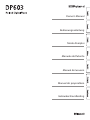 1
1
-
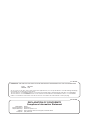 2
2
-
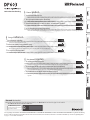 3
3
-
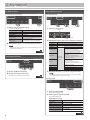 4
4
-
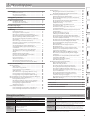 5
5
-
 6
6
-
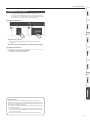 7
7
-
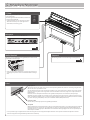 8
8
-
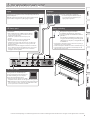 9
9
-
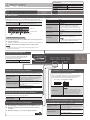 10
10
-
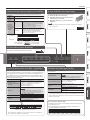 11
11
-
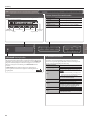 12
12
-
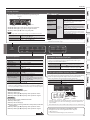 13
13
-
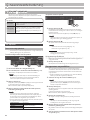 14
14
-
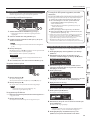 15
15
-
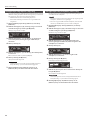 16
16
-
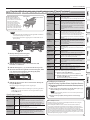 17
17
-
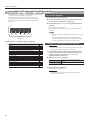 18
18
-
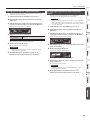 19
19
-
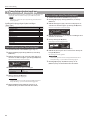 20
20
-
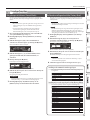 21
21
-
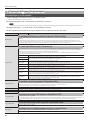 22
22
-
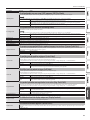 23
23
-
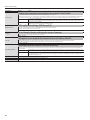 24
24
-
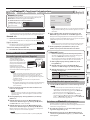 25
25
-
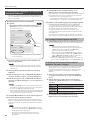 26
26
-
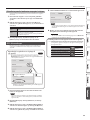 27
27
-
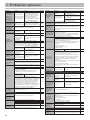 28
28
-
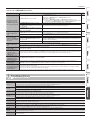 29
29
-
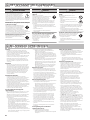 30
30
-
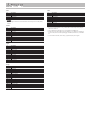 31
31
-
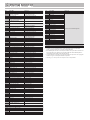 32
32
-
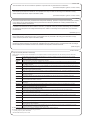 33
33
-
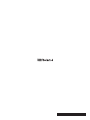 34
34
Roland DP603 de handleiding
- Categorie
- Muziekinstrumenten
- Type
- de handleiding
- Deze handleiding is ook geschikt voor